[转] gitlab 的 CI/CD 配置管理
[From] http://blog.51cto.com/flyfish225/2156602
gitlab 的 CI/CD 配置管理 (二)
标签(空格分隔):运维系列
- 一:gitlab CI/CD 介绍
- 二:配置gitlab的CI/CD 的runner
- 三:代码的MAVEN打包环境
- 四:配置gitlab的CI 文件
- 五:发布项目
一: gitlab CI/CD介绍
1.1 gitlab CI/CD概述
Gitlab是常用的开源git代码管理工具之一,随着发展也推出了ci/cd解决方案.
顾名思义具体来说ci/cd主要完成以下两个工作.
ci(持续构建)
代码提交后触发自动化的单元测试,代码预编译,构建镜像,上传镜像等.
cd(持续发布)
持续发布则指将构建好的程序发布到各种环境,如预发布环境,正式环境.
官网: https://docs.gitlab.com/ee/ci/README.html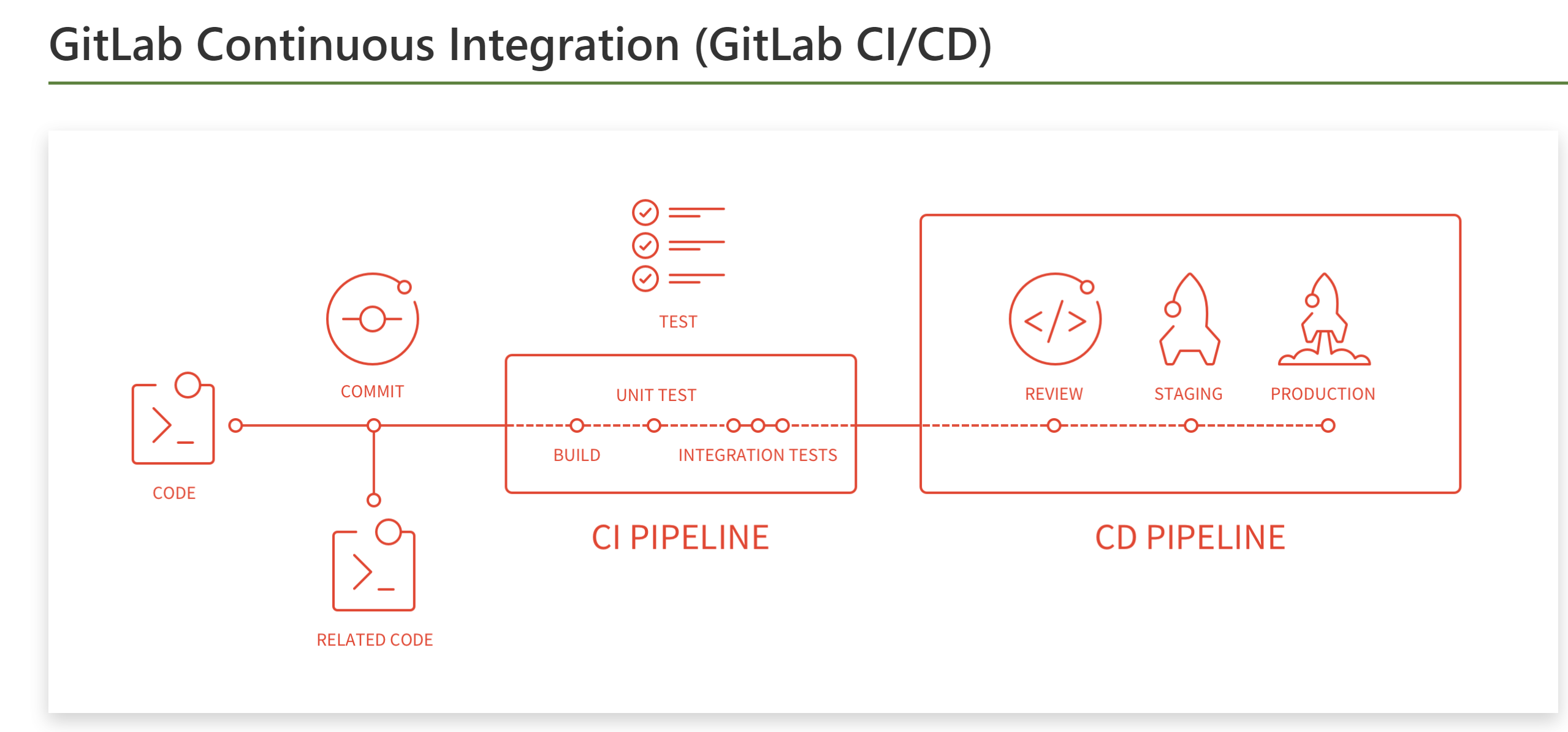
1.2 特性
gitlab ci/cd是由独立的runner程序完成,runner采用go语言编写,因此可以很好的进行跨平台,通常可以将runner部署到任何gitlab server之外的服务器,从而避免对gitlab server的影响.
官网:https://docs.gitlab.com/runner/
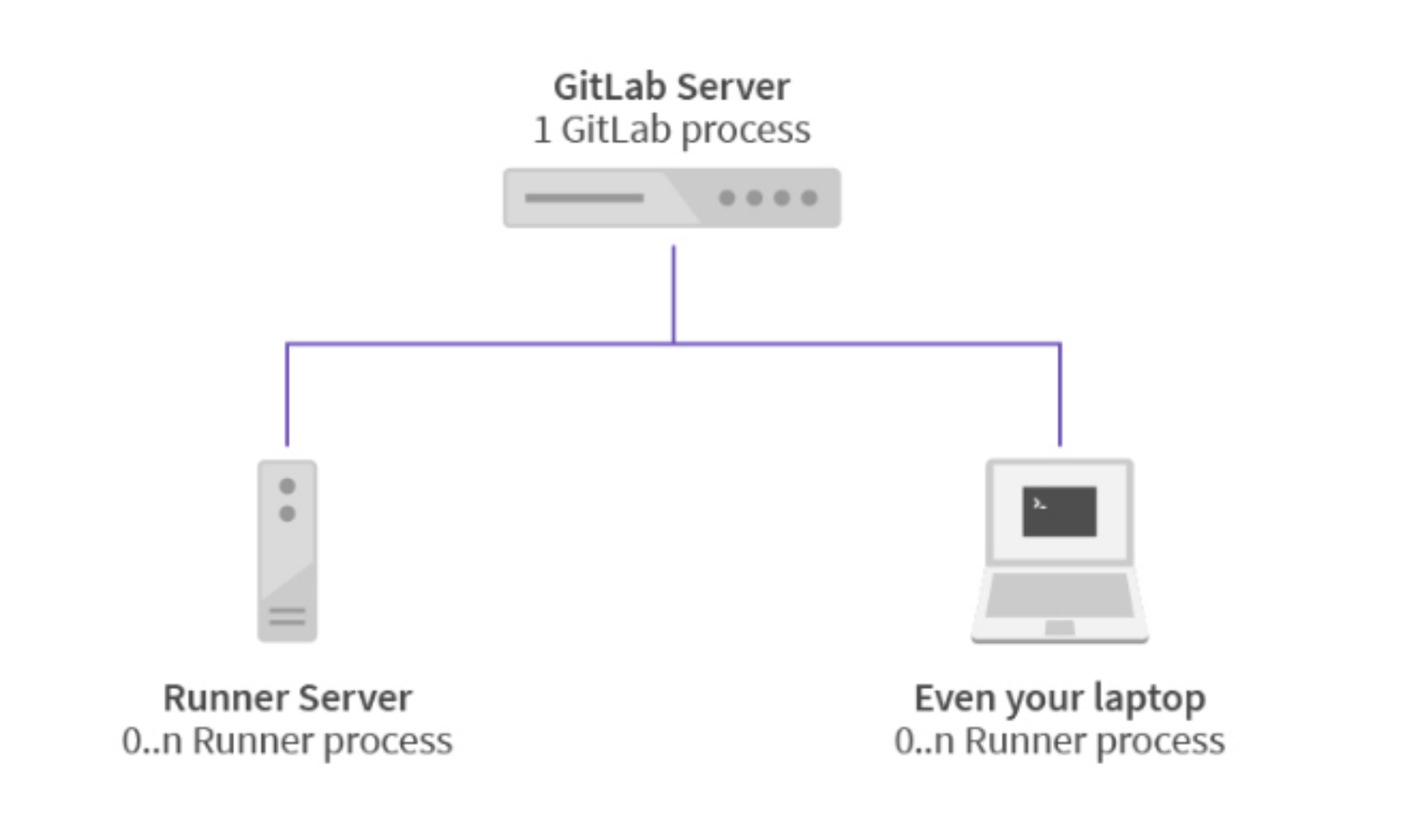
二:配置gitlab的CI/CD 的runner
2.1 安装gitlab-runner
参考:
https://docs.gitlab.com/runner/install/linux-repository.html
在 CentOS 7 上面的安装Add GitLab's official repository:
# For RHEL/CentOS/Fedora
curl -L https://packages.gitlab.com/install/repositories/runner/gitlab-runner/script.rpm.sh | sudo bash
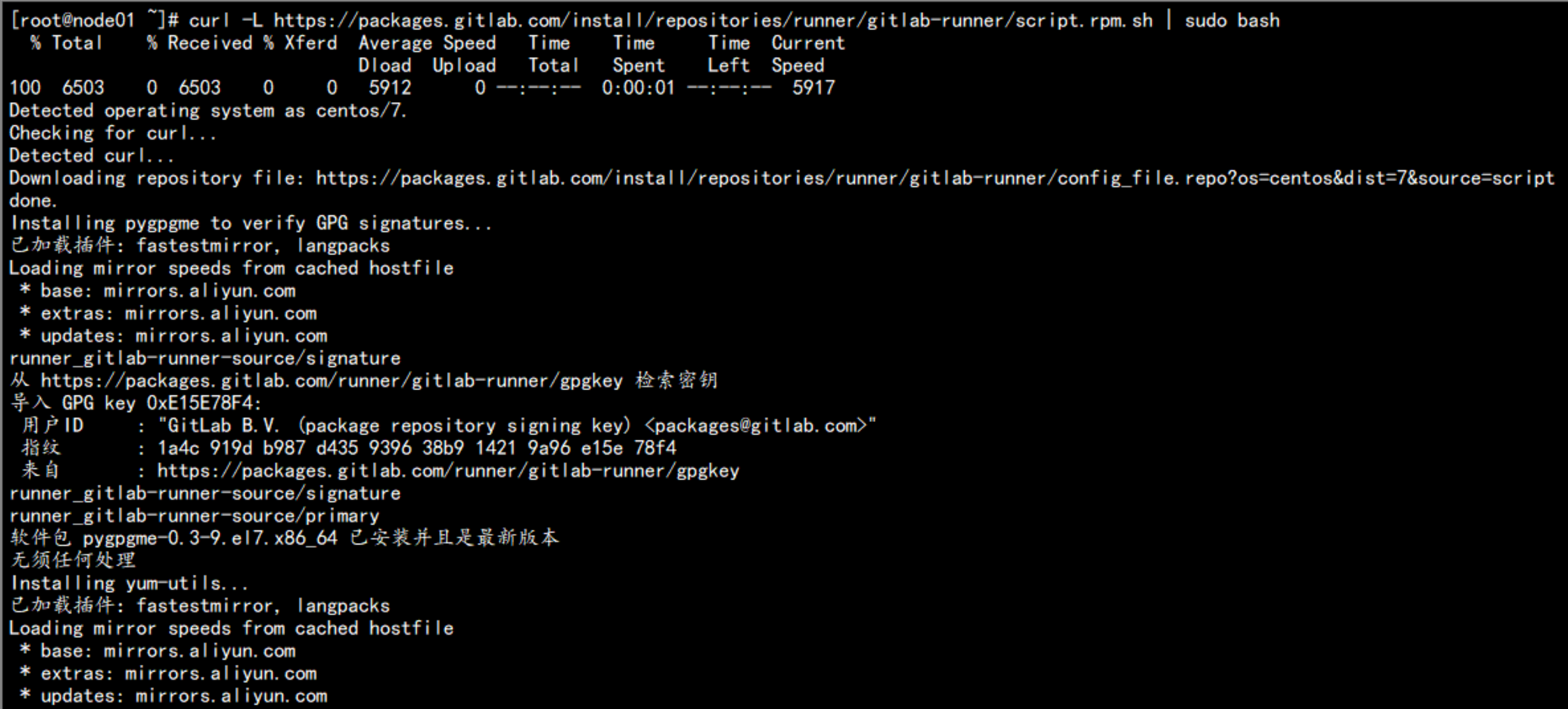
安装runner
# For RHEL/CentOS/Fedora
sudo yum install gitlab-runner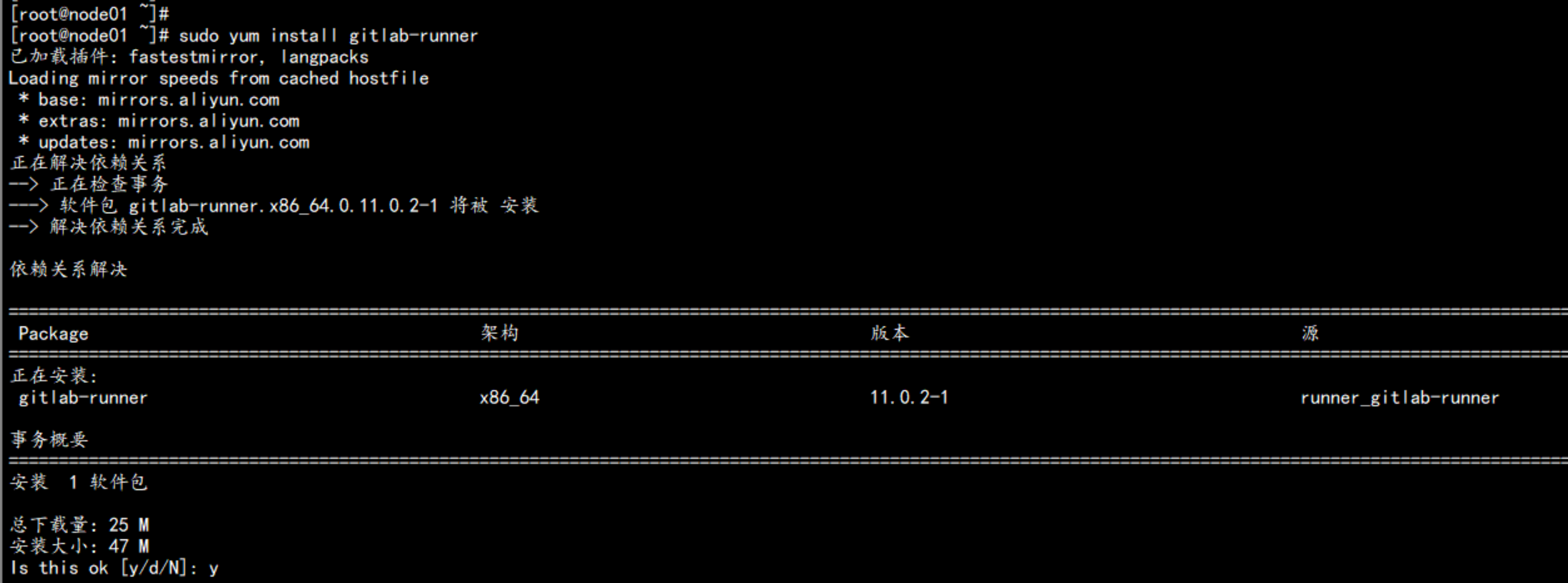
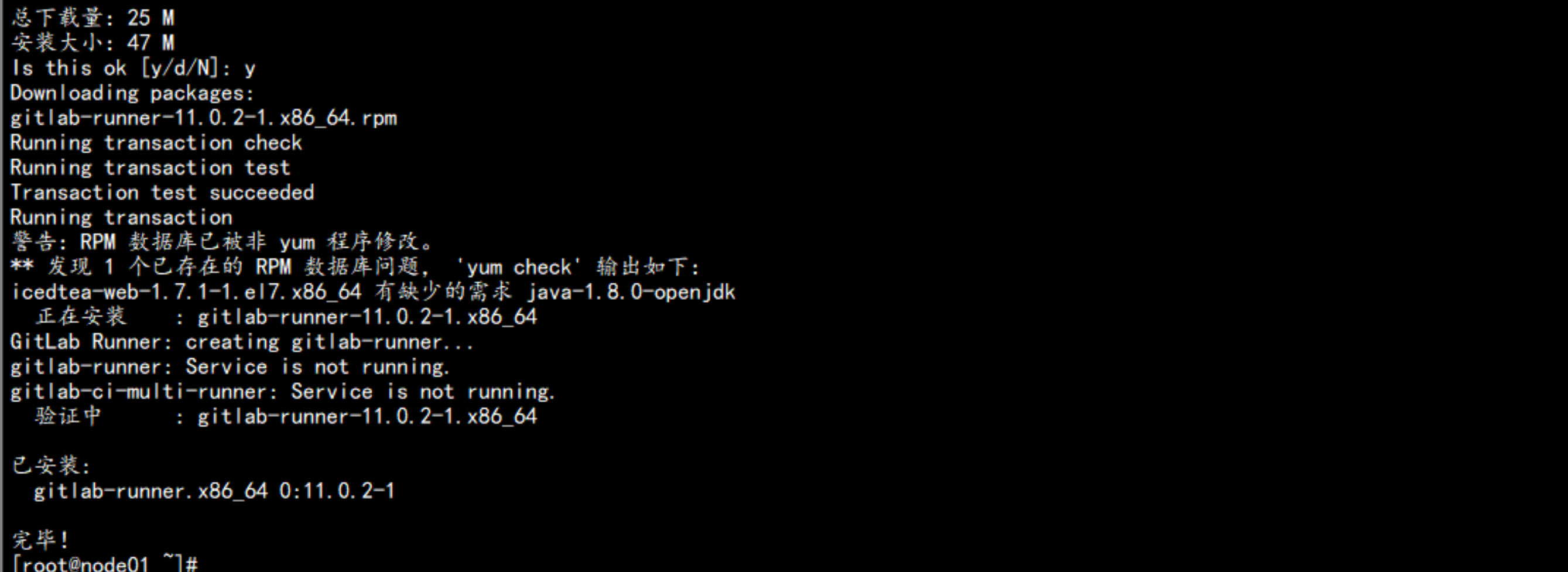
2.2 项目注册到到runner
参考官网:
https://docs.gitlab.com/runner/register/index.html
找到要发布项目的注册信息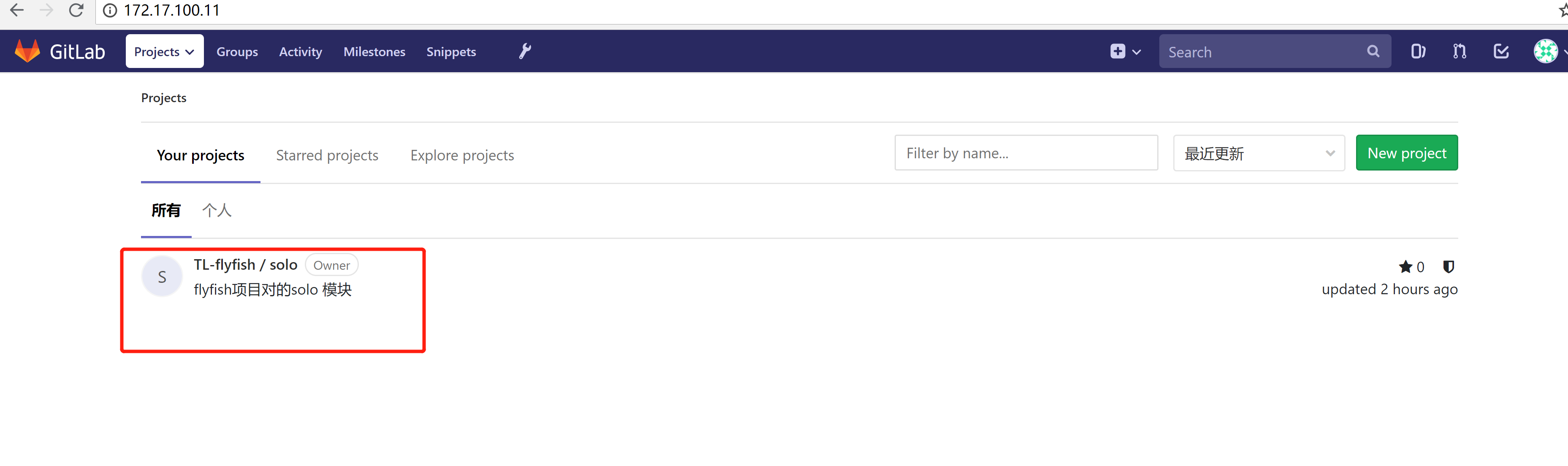
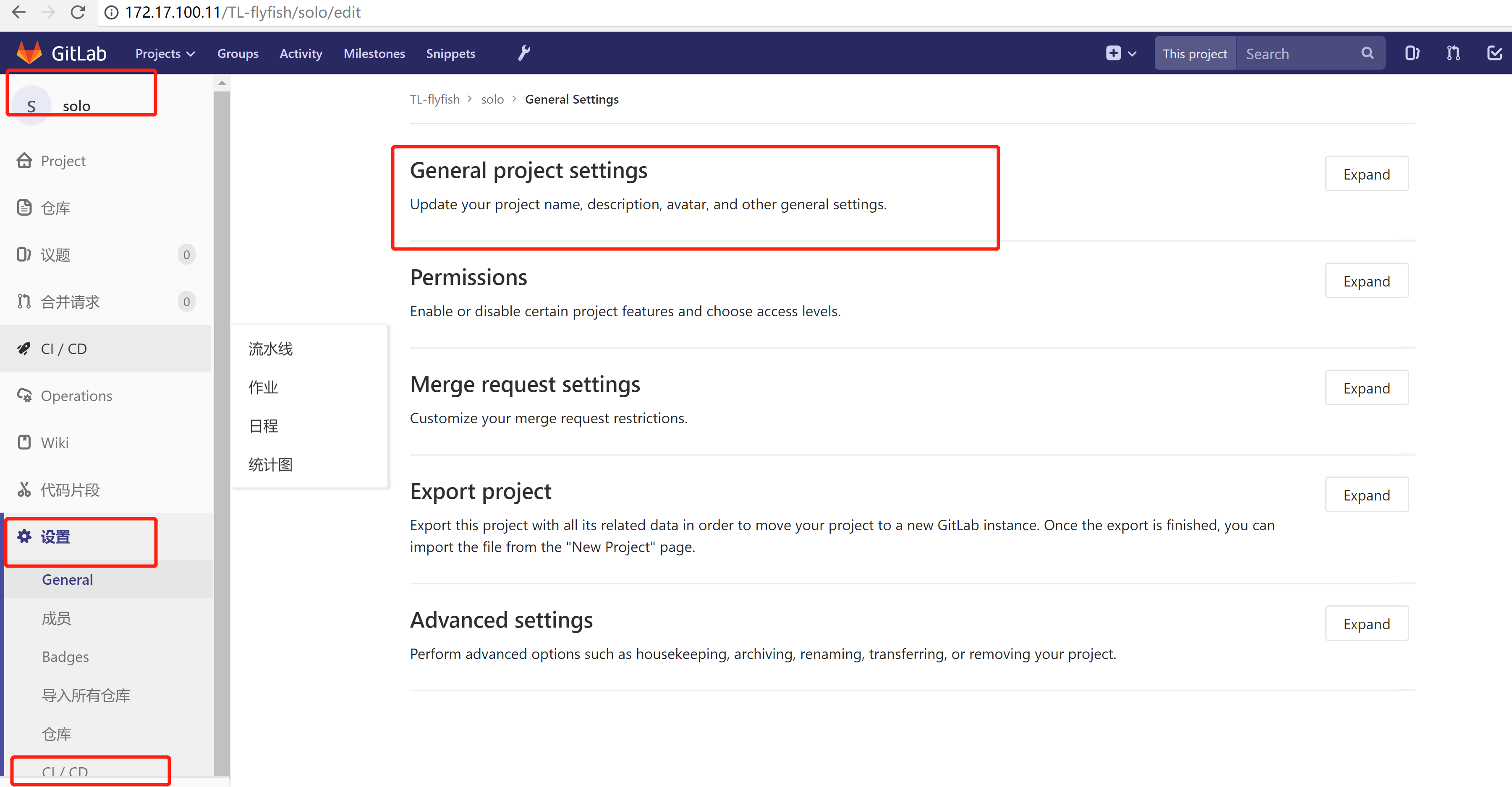
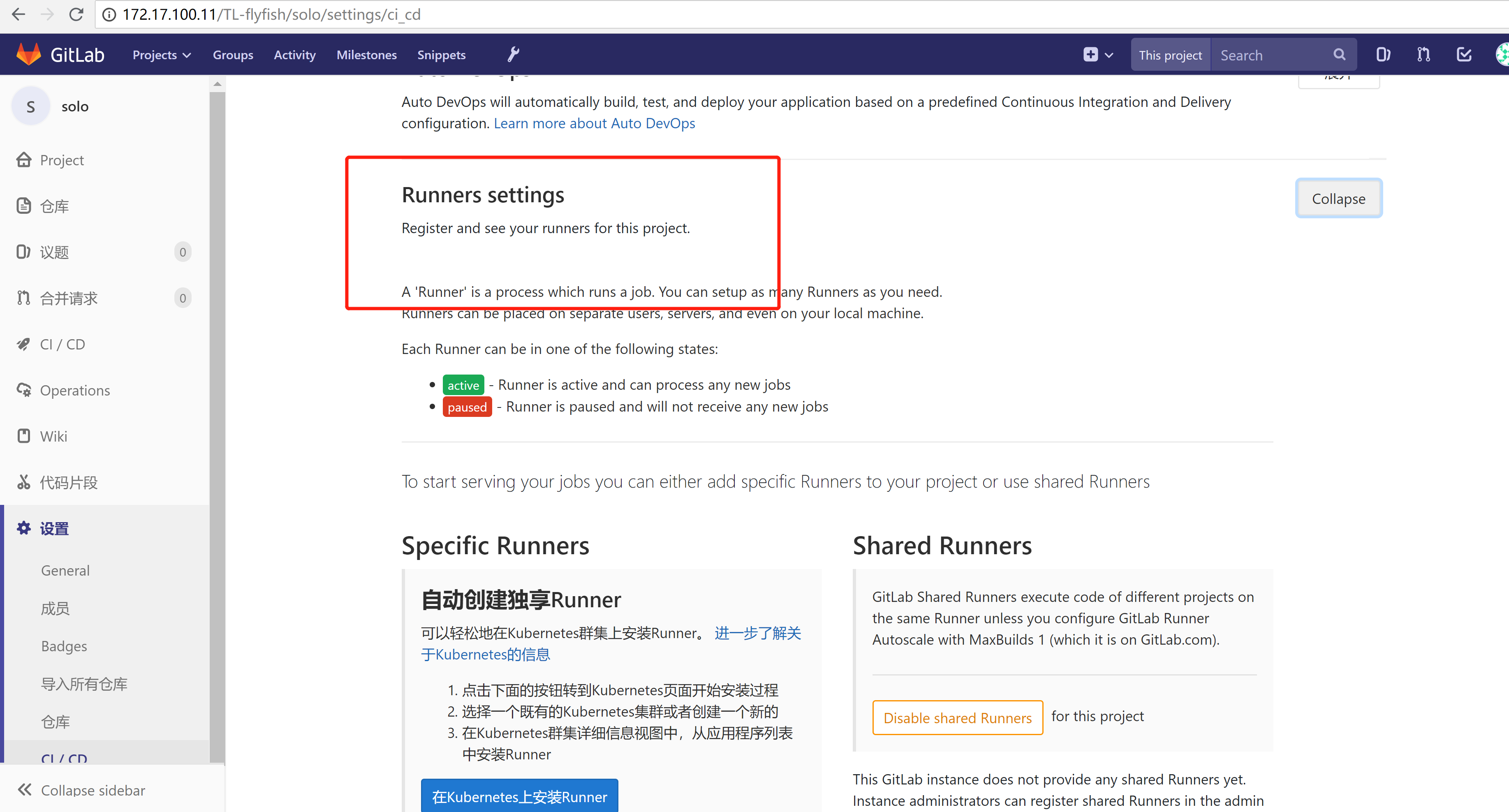
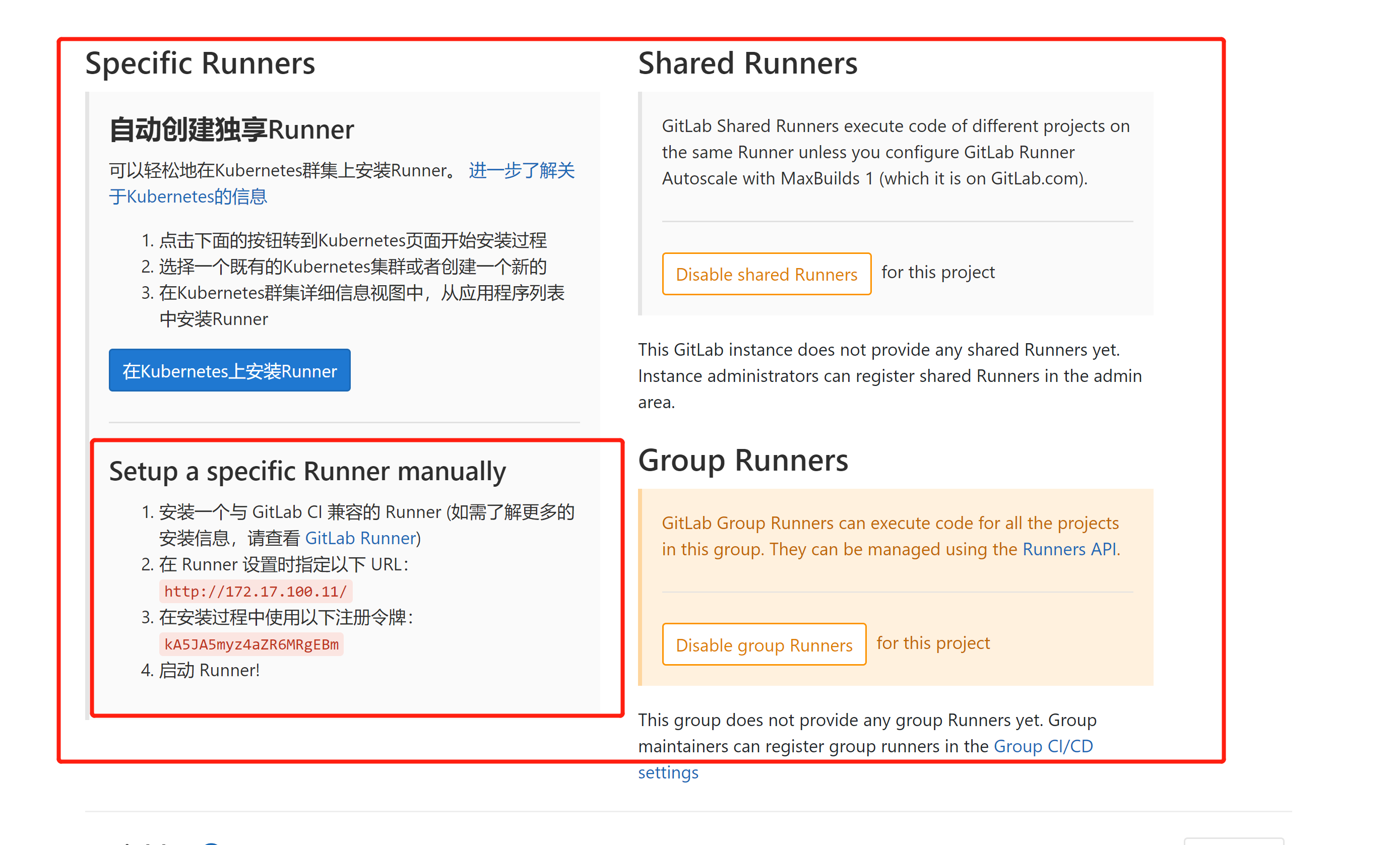
Setup a specific Runner manually
安装一个与 GitLab CI 兼容的 Runner (如需了解更多的安装信息,请查看 GitLab Runner)
在 Runner 设置时指定以下 URL: http://172.17.100.11/
在安装过程中使用以下注册令牌: kA5JA5myz4aZR6MRgEBm
启动 Runner!gitlab-runner register
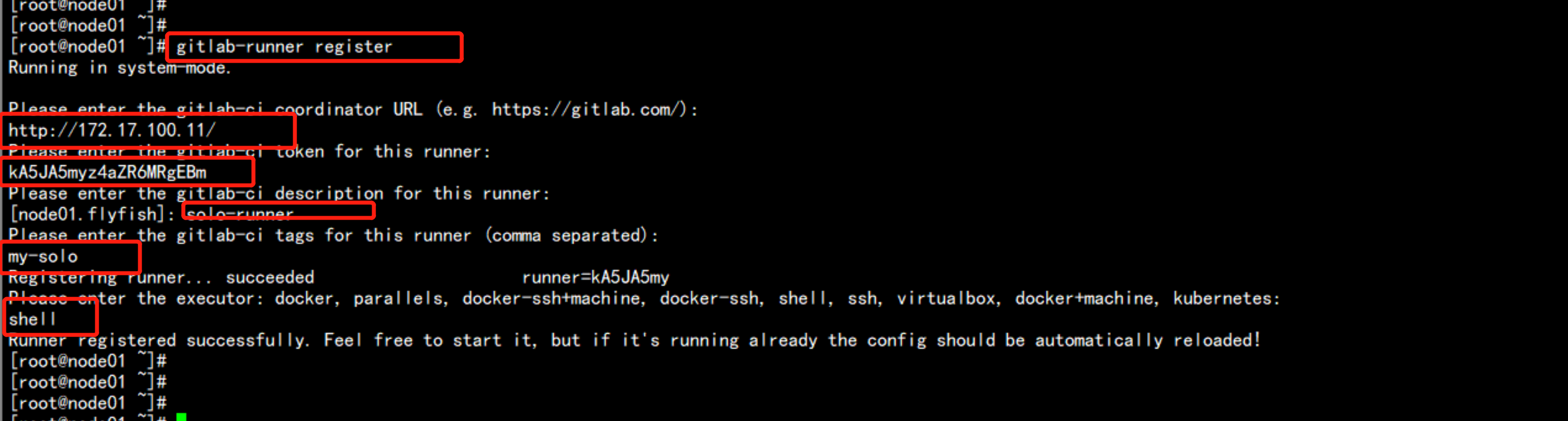
service gitlab-runner start
chkconfig gitlab-runner on
在gitlab 上面找到runner 将项目添加到runner里面去
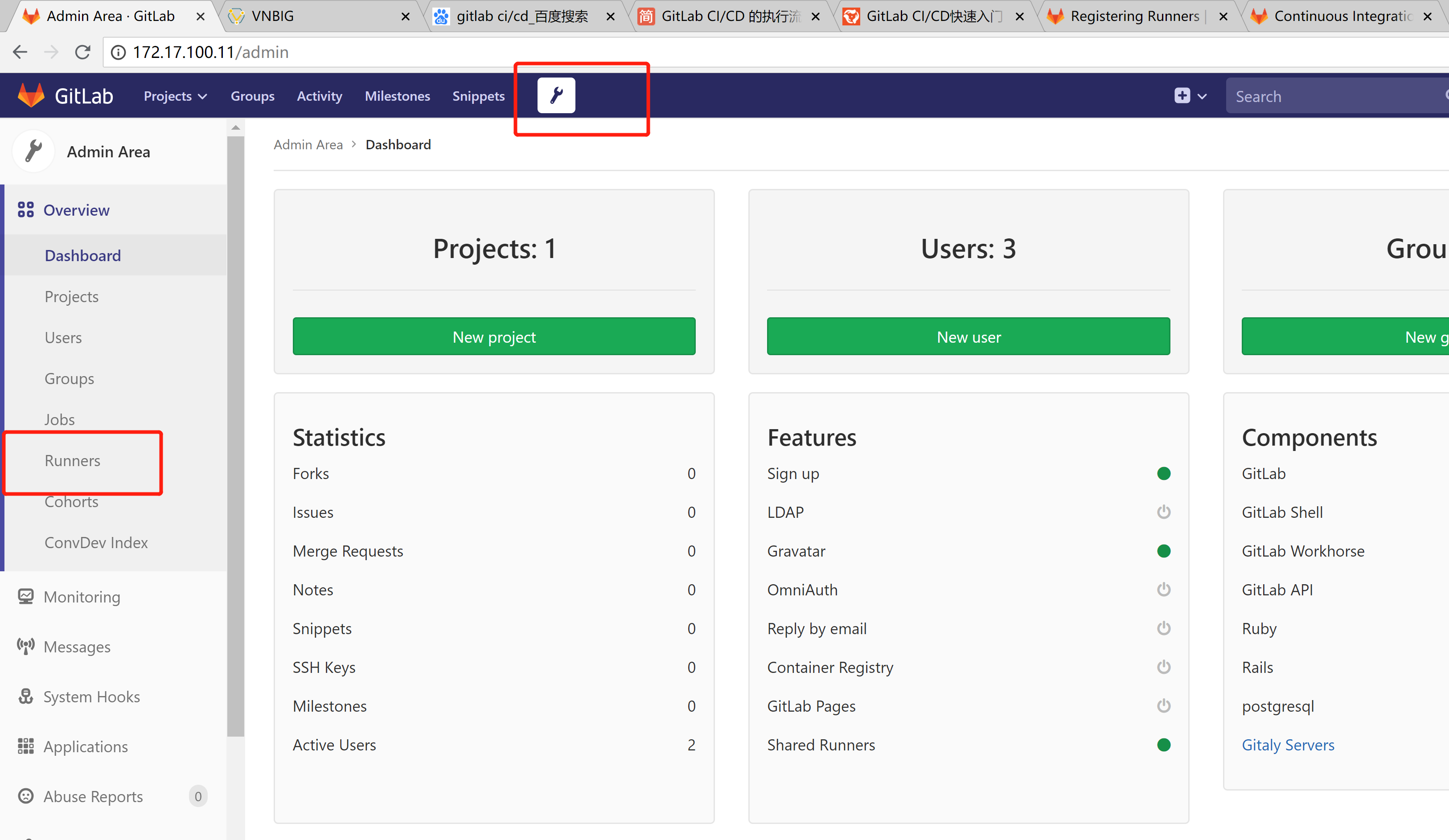
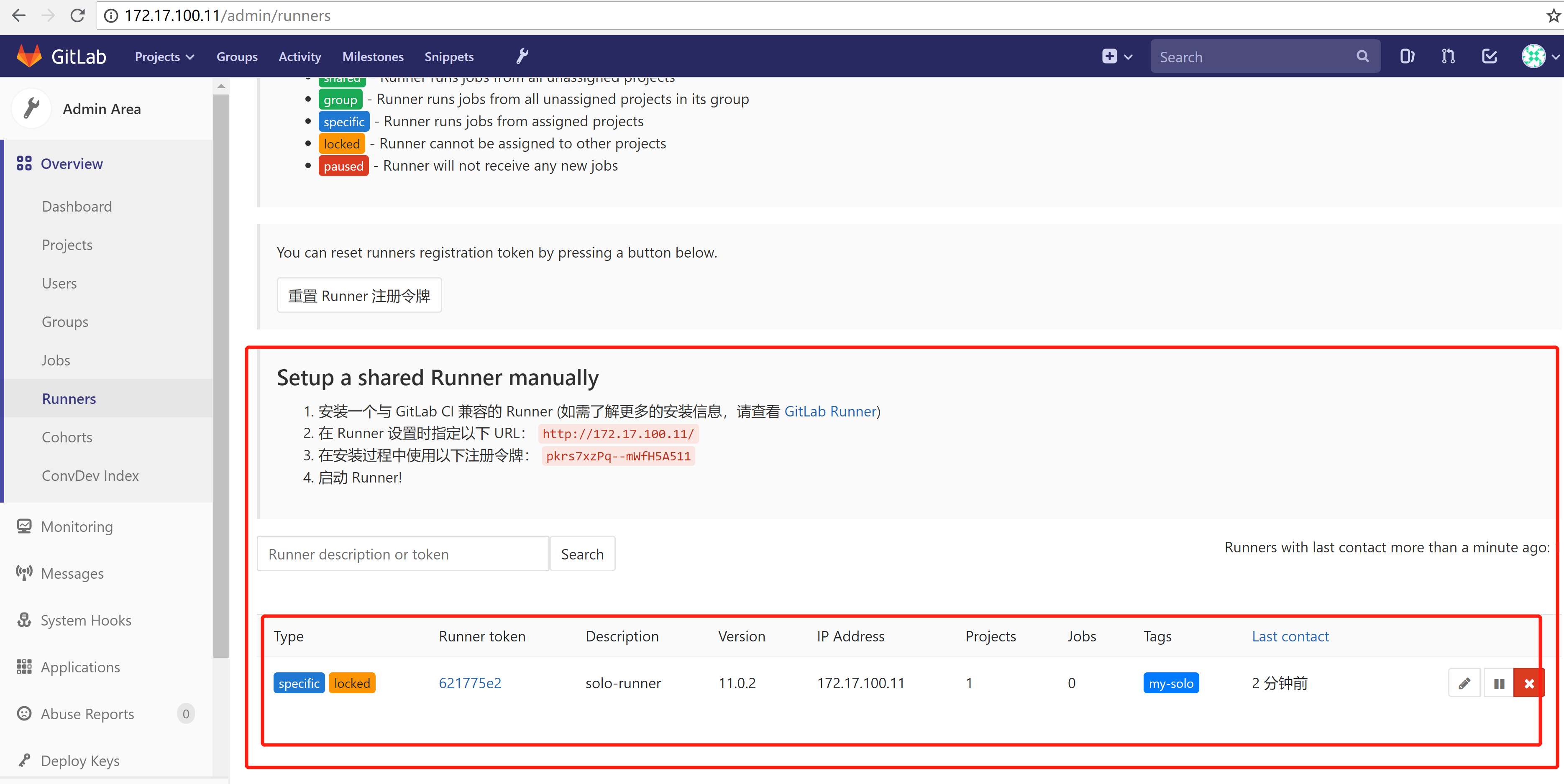
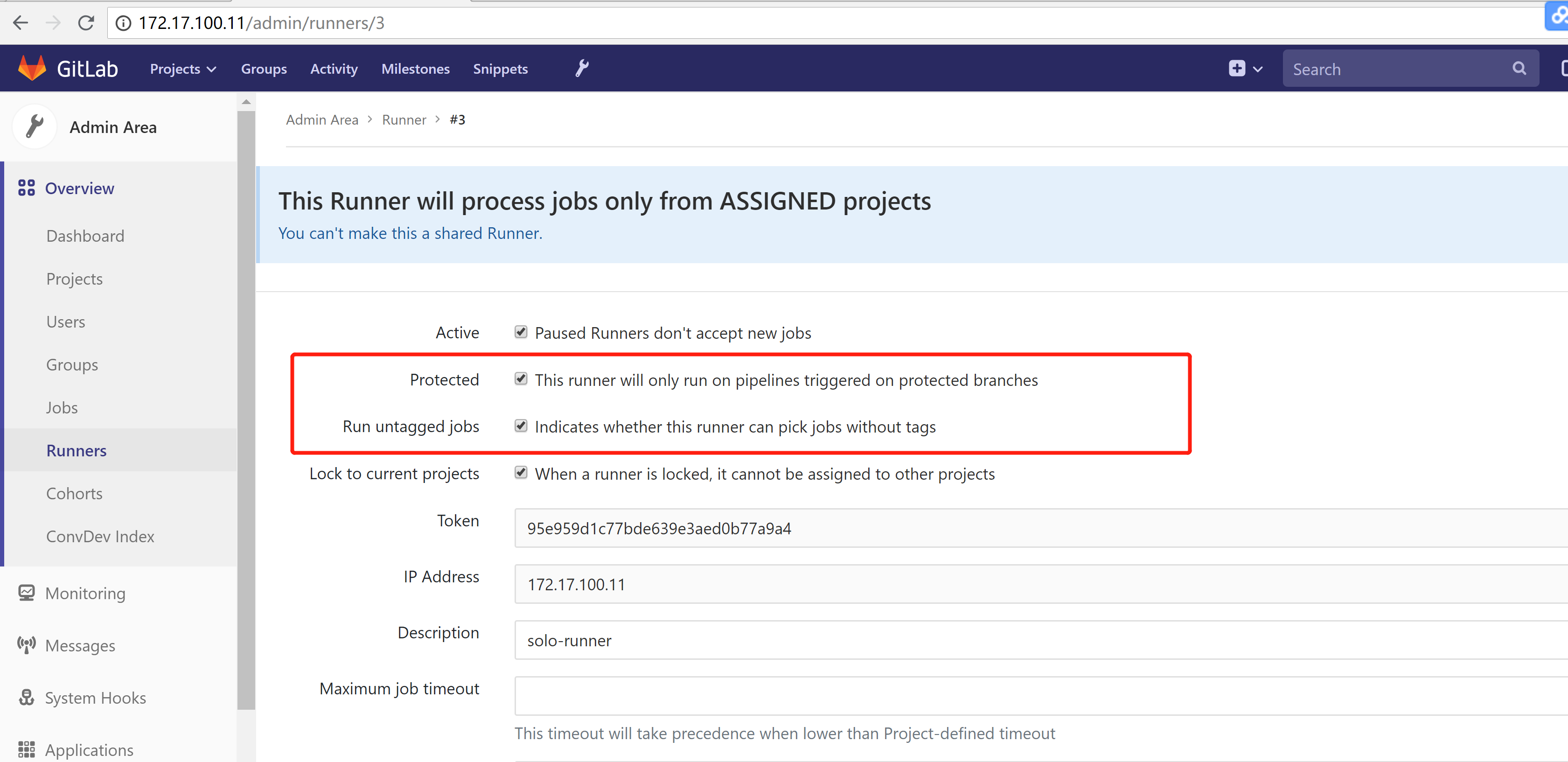
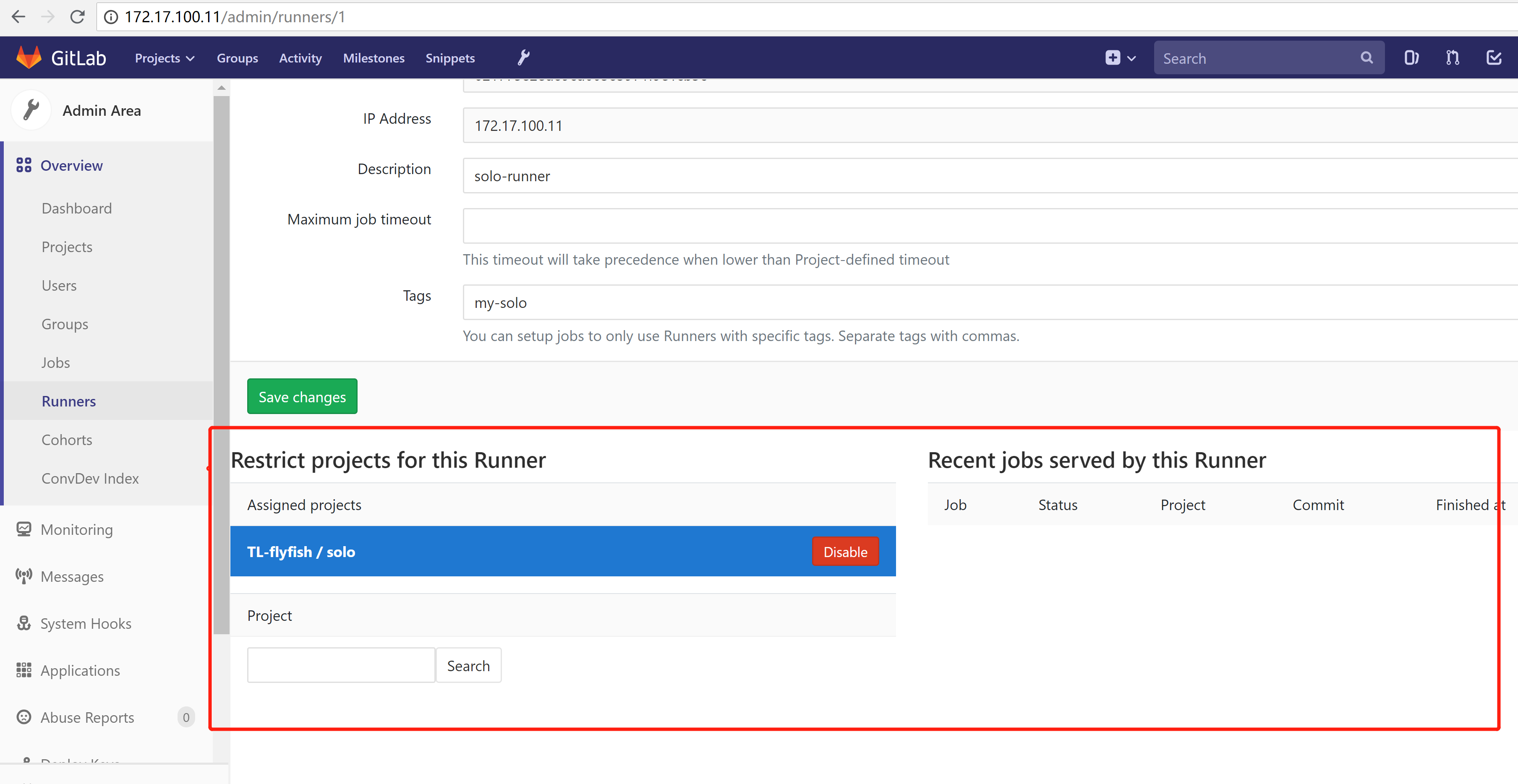
这边如果有多个项目都可以添加到这个runner 里面去##三:代码的MAVEN打包环境
配置 maven
tar -zxvf apache-maven-3.5.3-bin.tar.gz
mv apache-maven-3.5.3 /usr/local/maven
vim /etc/profile
---
在Java环境变量下面加上 maven的环境变量
## maven
export MAVEN_HOME=/usr/local/maven
PATH=$PATH:$HOME/bin:$MAVEN_HOME/bin
---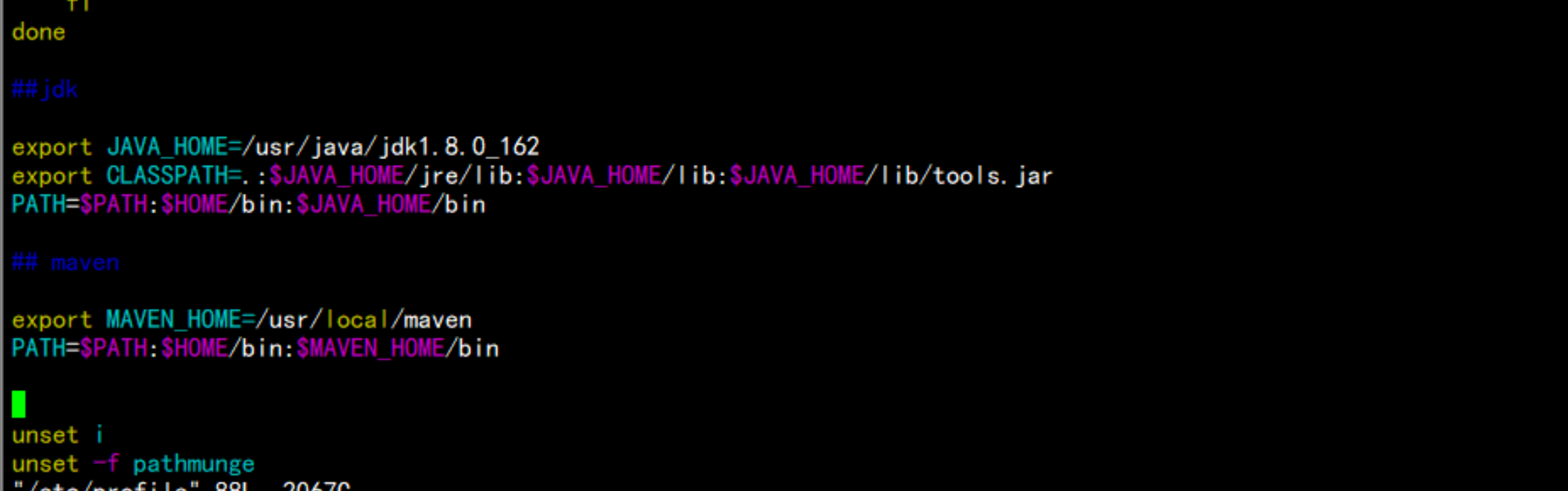
source /etc/profile
mvn -version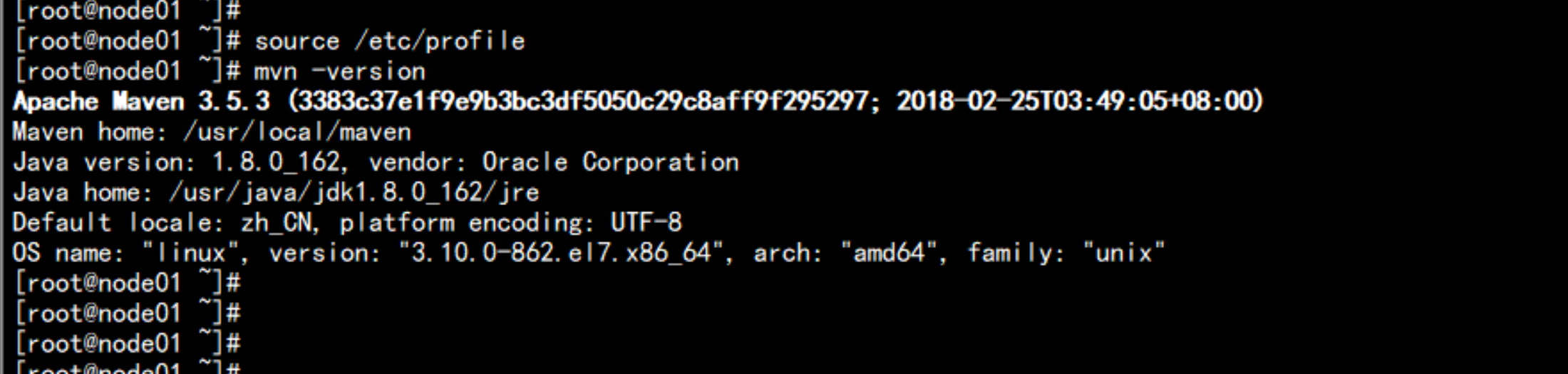
mkdir -p /deploy/solo # 创建 打出solo.war 的目录
cd /root/project/
rm -rf solo
git clone http://172.17.100.11/TL-flyfish/solo.git
尝试使用 命令行的方式编译项目:
首次编译会下载包会很慢
cd solo
mvn clean package
mvn install
mvn install package -Dmaven.test.skip=true
最后会打出solo.war包
表示命令行打包完成
maven 到默认下载的依赖包在/root/.m2/repository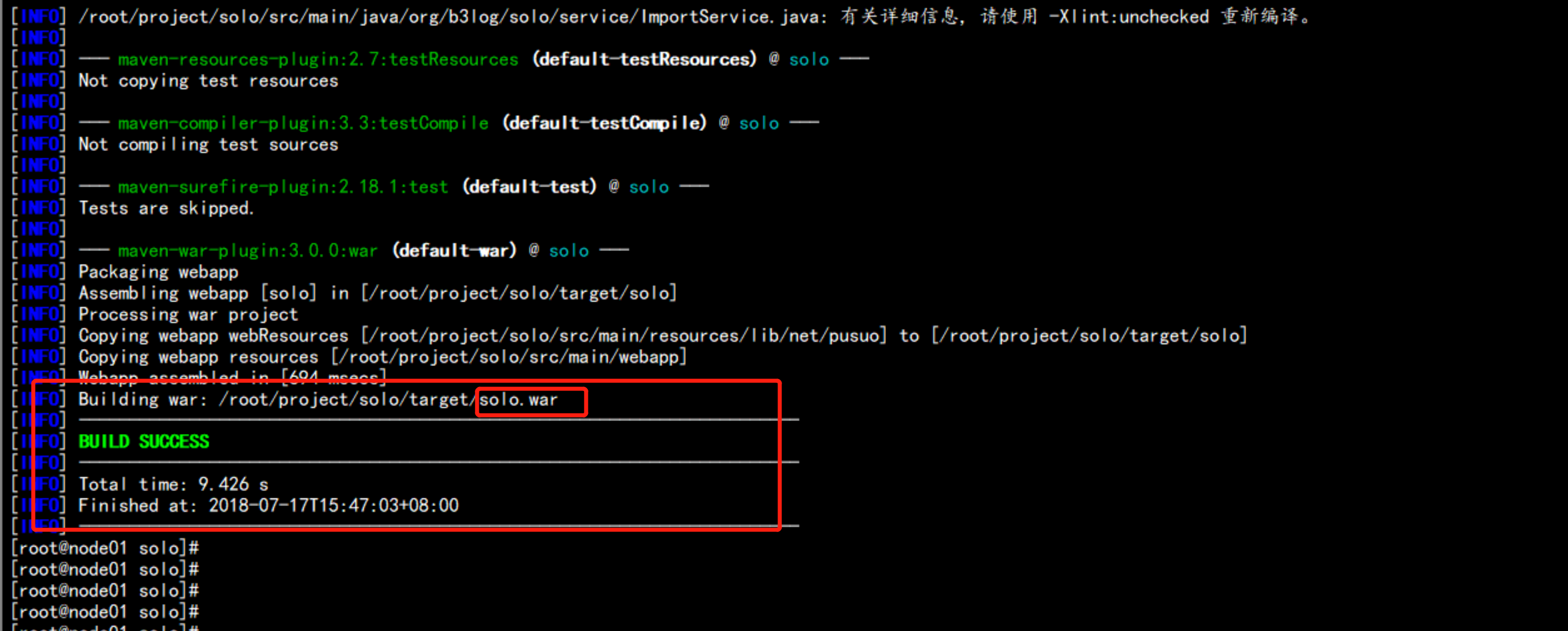
四:配置gitlab的CI 文件
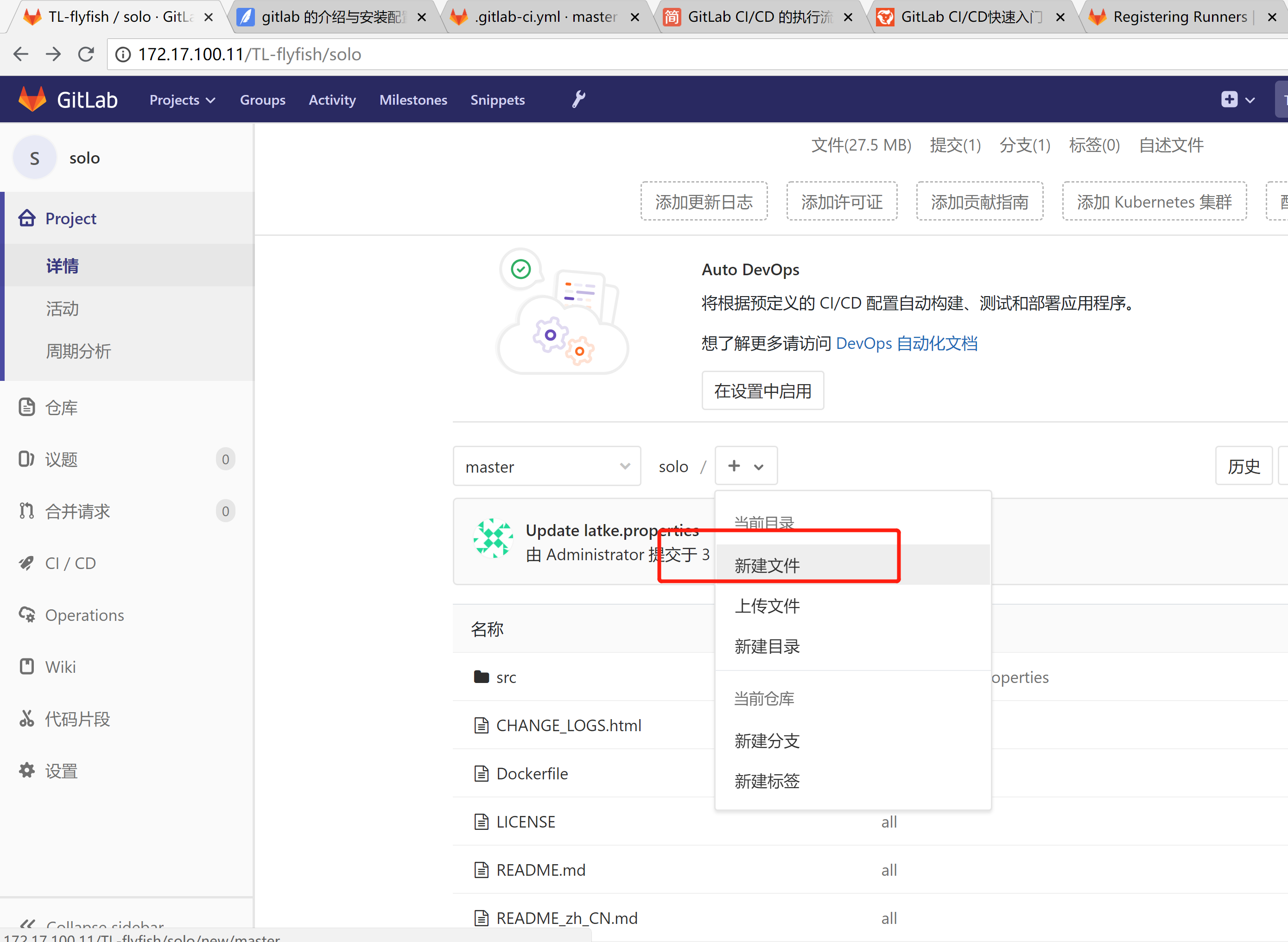
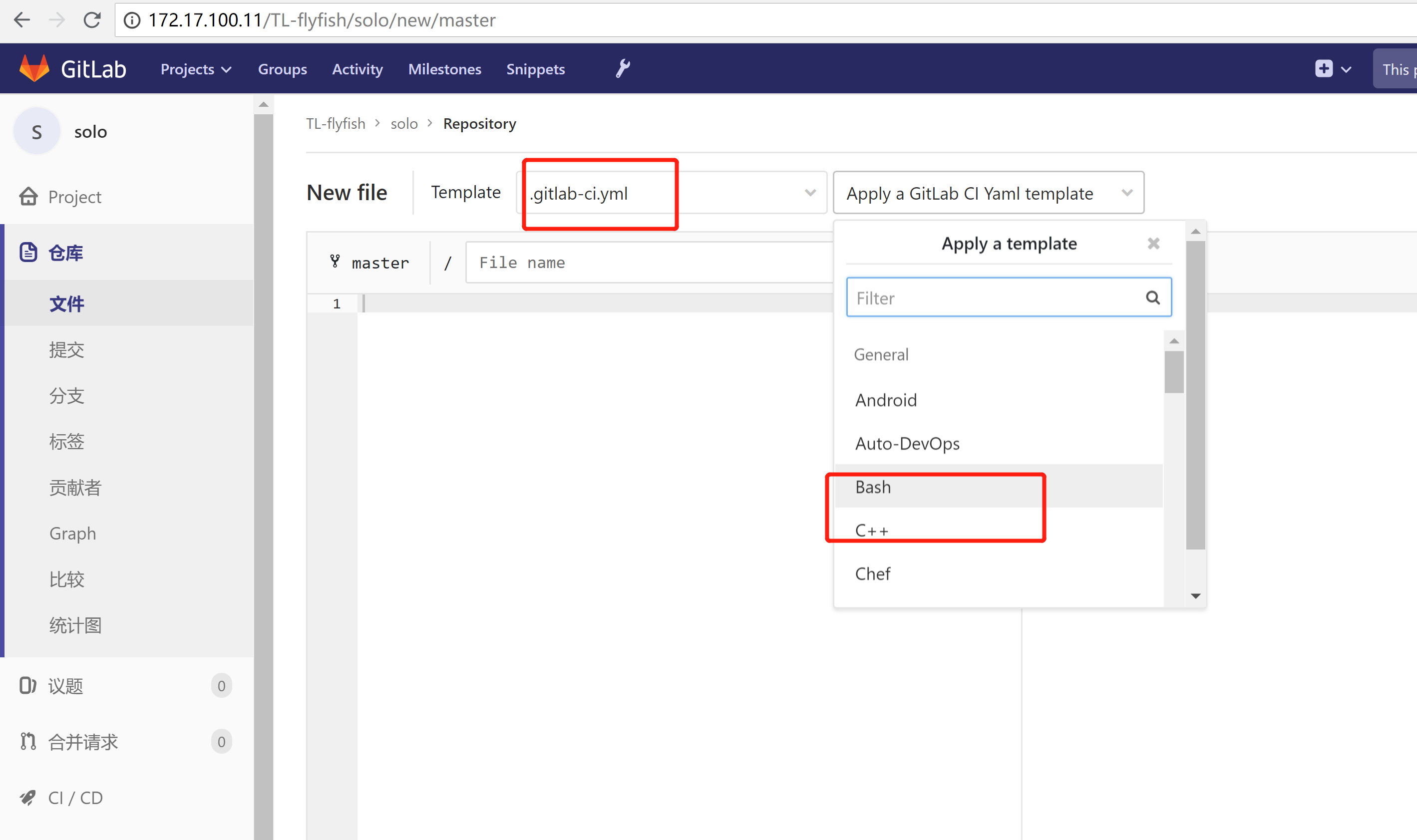
4.1 配置CI 的 运行文件gitlab-ci.yml 打出war包测试
stages:
- build
- run
- deploy
variables:
MAVEN_CLI_OPTS: "-s .m2/settings.xml --batch-mode"
MAVEN_OPTS: "-Dmaven.repo.local=.m2/repository"
cache:
paths:
- .m2/repository/
.solo-build-job: &solo-build-job
script:
- mvn clean package
- mvn install
- mvn install package -Dmaven.test.skip=true
- ls -ld *
solo-build:
when: manual
stage: build
script:
- mvn clean package
- mvn install
- mvn install package -Dmaven.test.skip=true
- cd $CI_PROJECT_DIR/target/
- ls -ld *
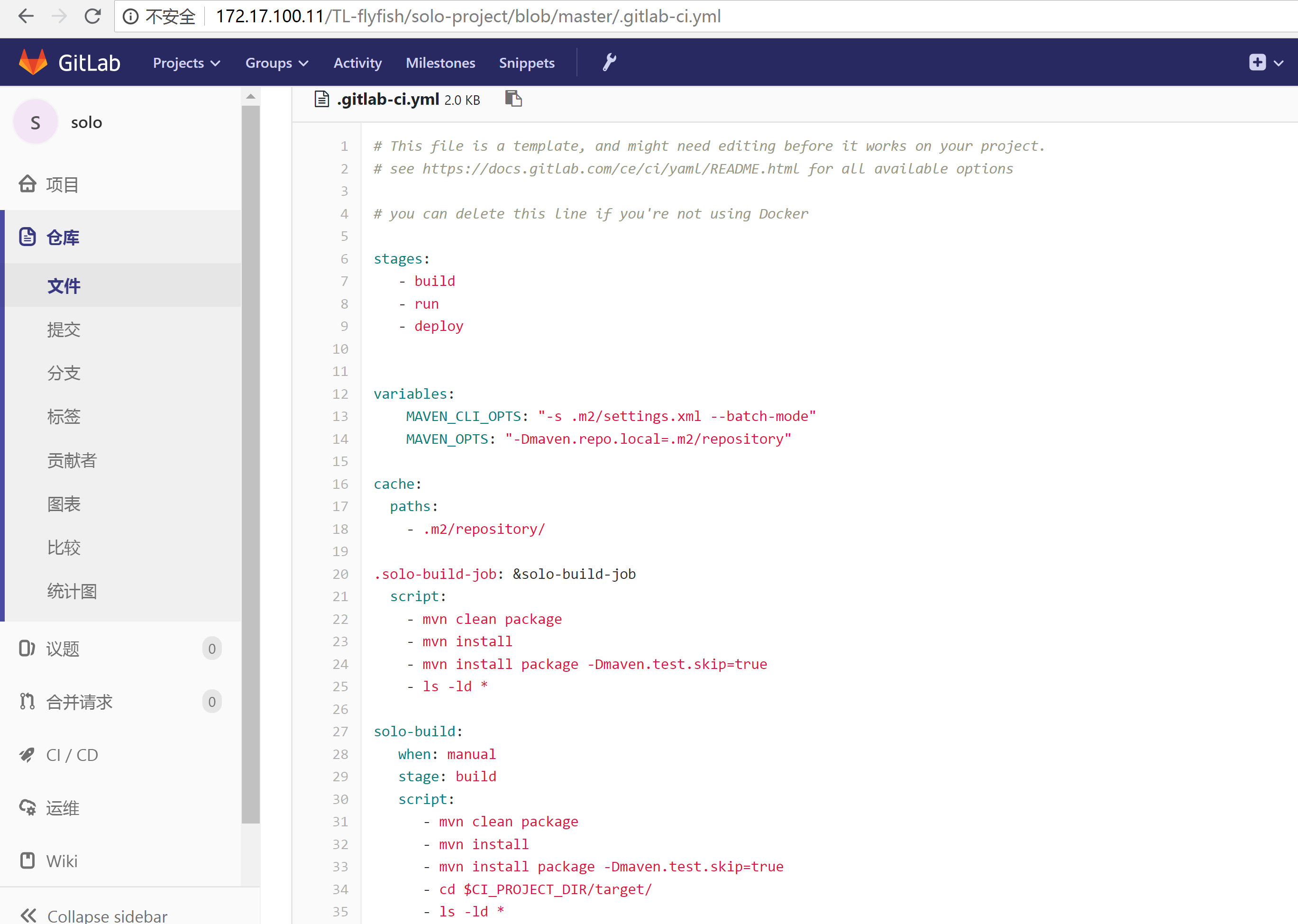
执行构建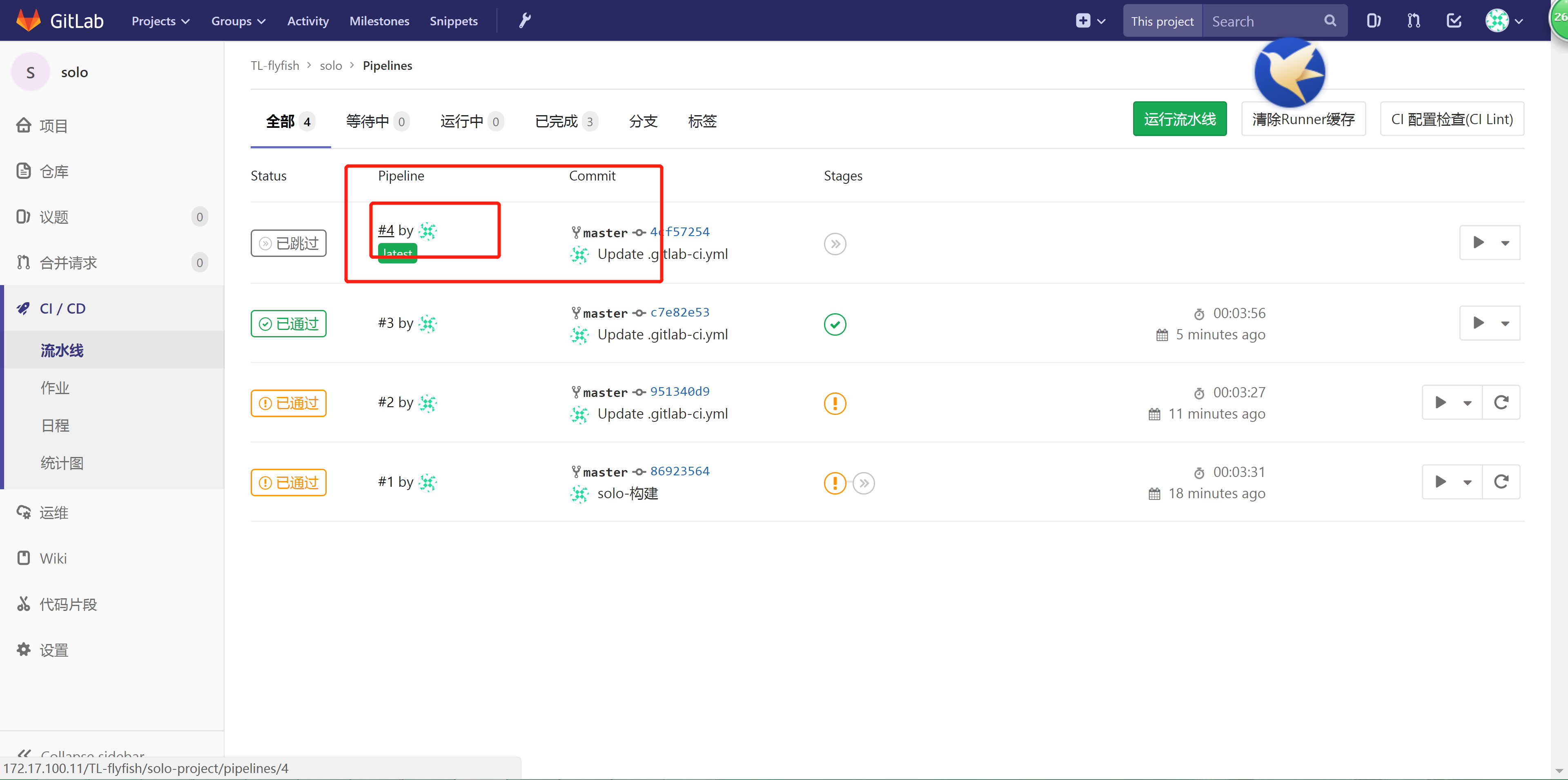
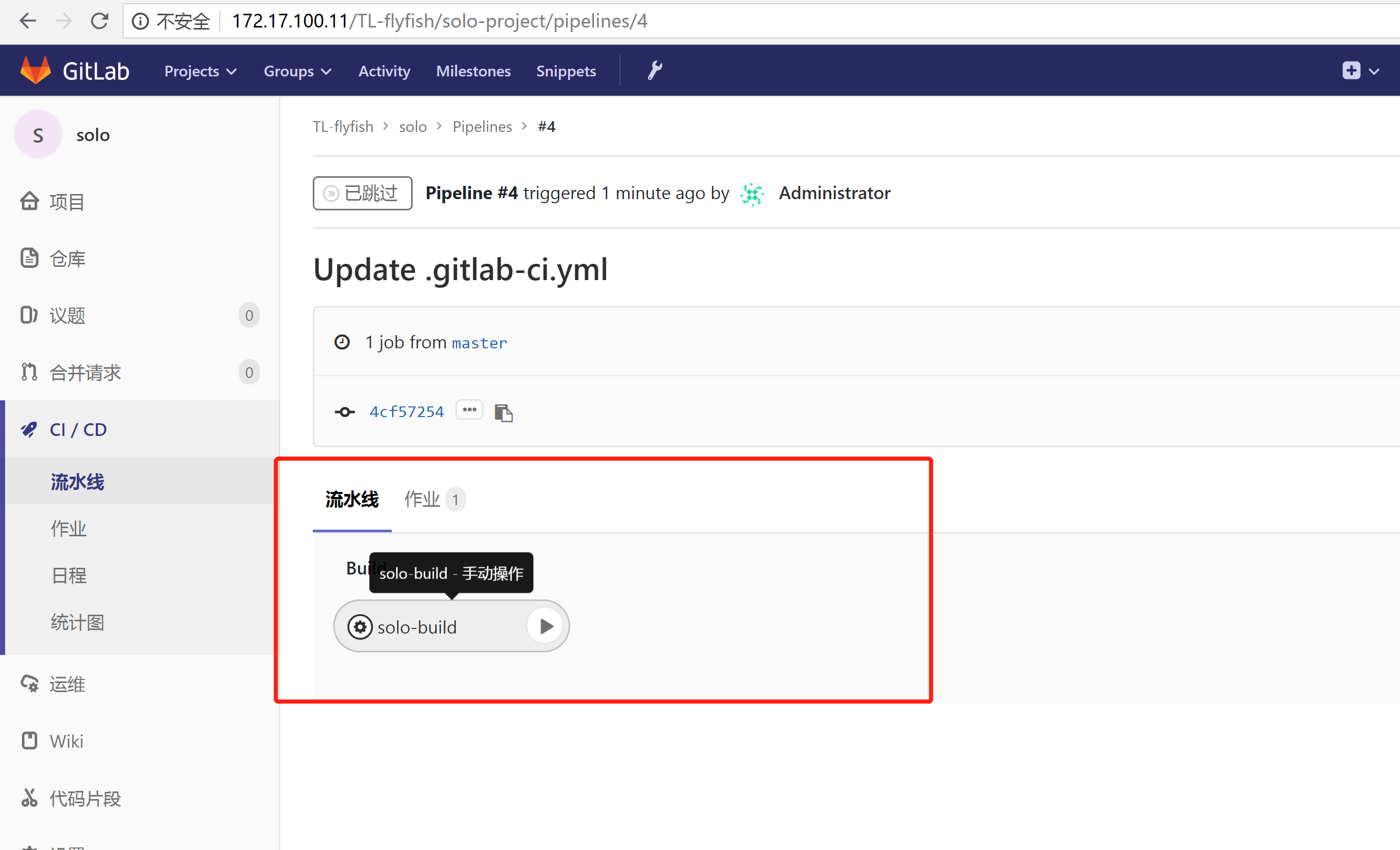
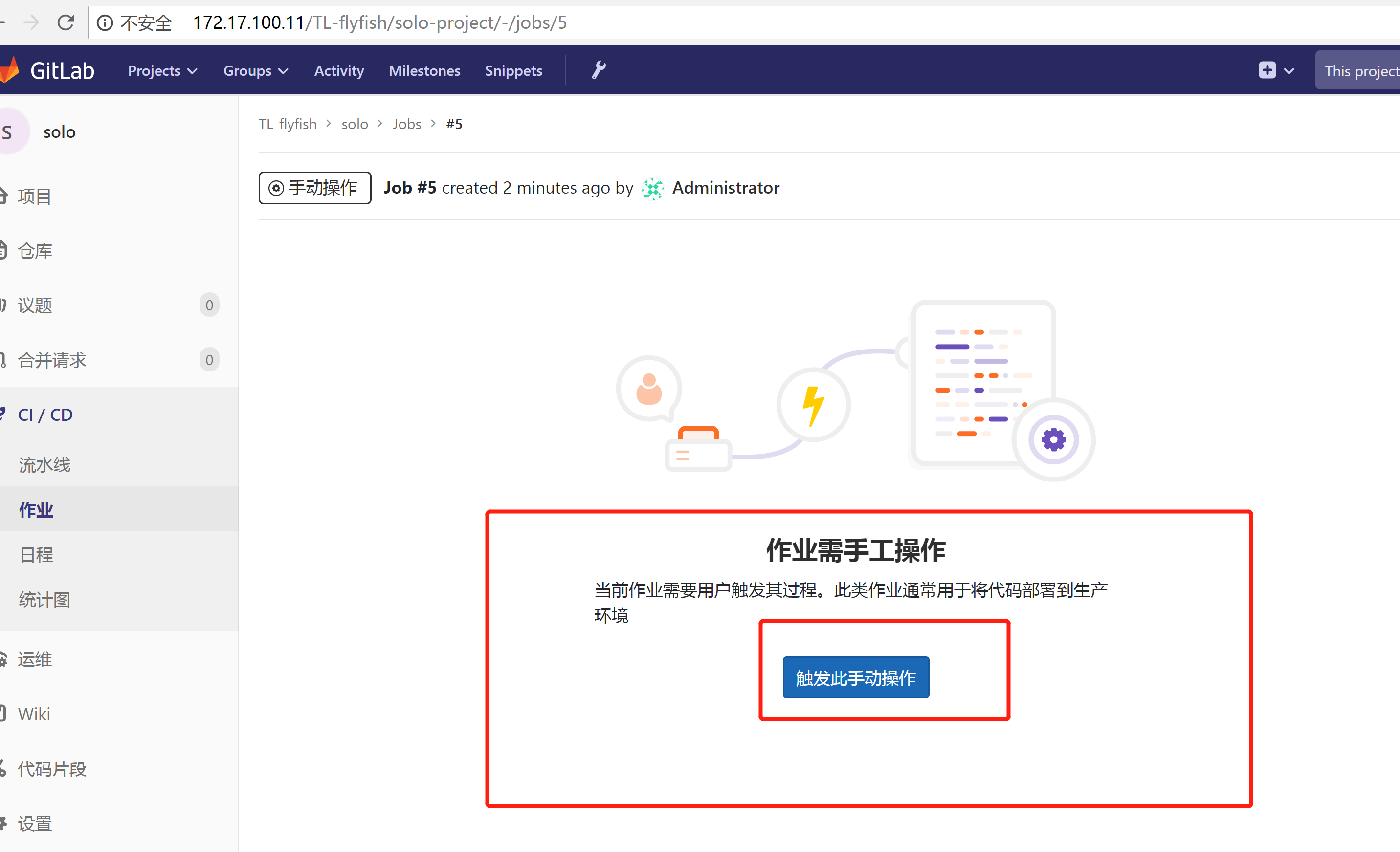
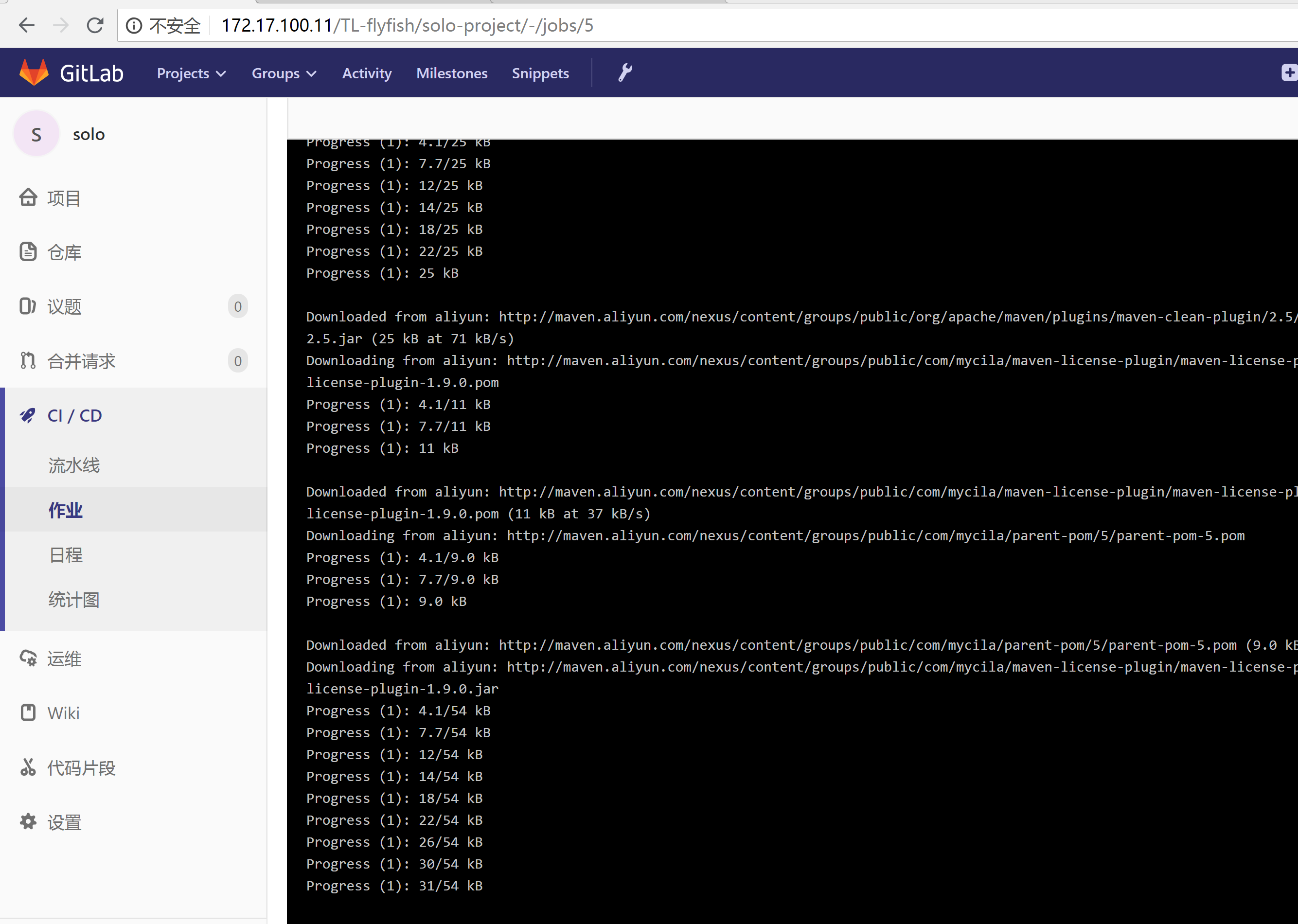
最后打出solo.war的包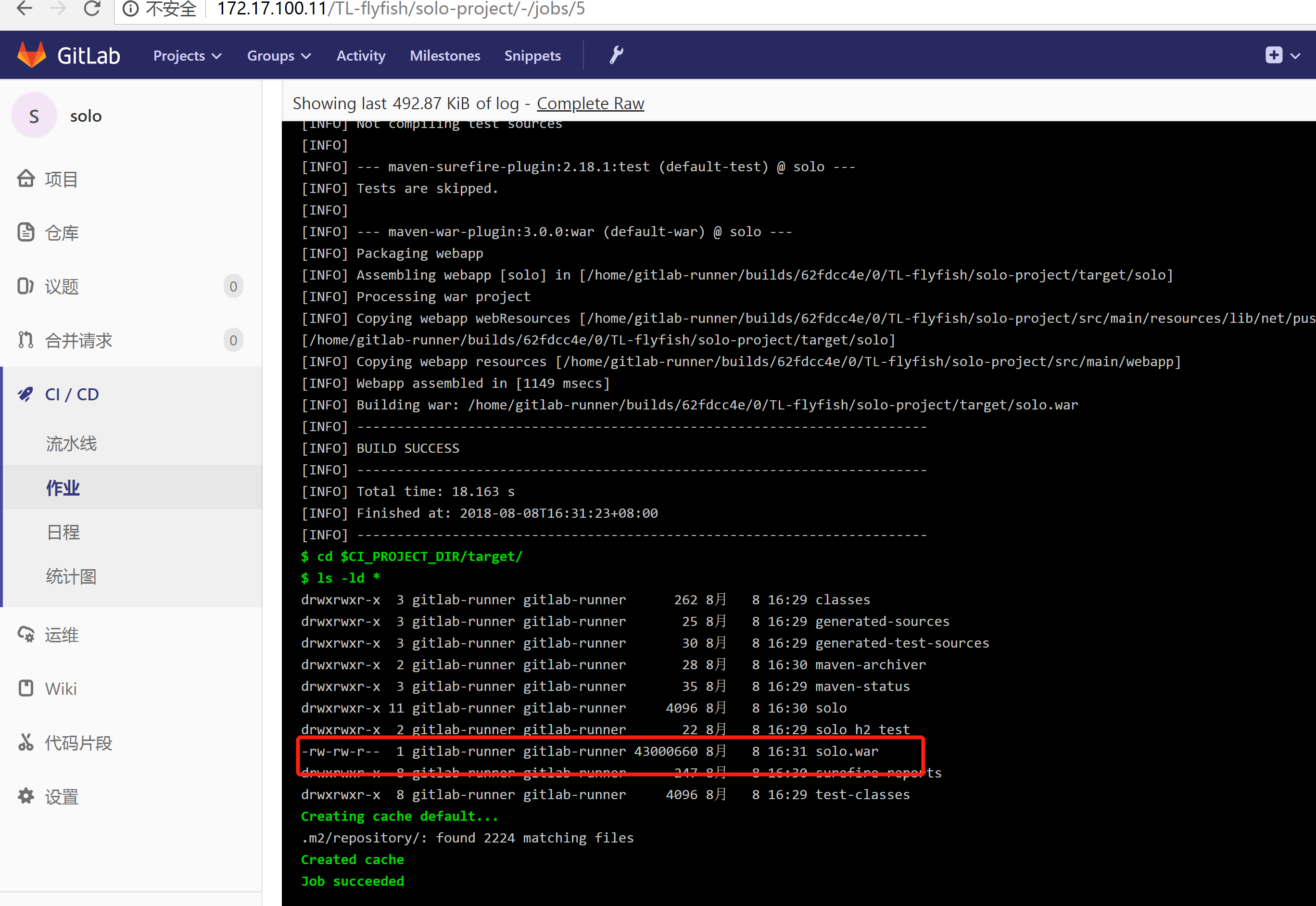
五: 发布项目
5.1: 部署一台tomcat 中间件的服务器
tomcat 服务器 IP: 172.17.100.12
打通172.17.100.11 和172.17.100.12 的无密码登录认证。
下载:tomcat
wget http://mirrors.tuna.tsinghua.edu.cn/apache/tomcat/tomcat-8/v8.5.32/bin/apache-tomcat-8.5.32.tar.gz
tar -zxvf apache-tomcat-8.5.32.tar.gz
mv apache-tomcat-8.5.32 /usr/local/tomcat
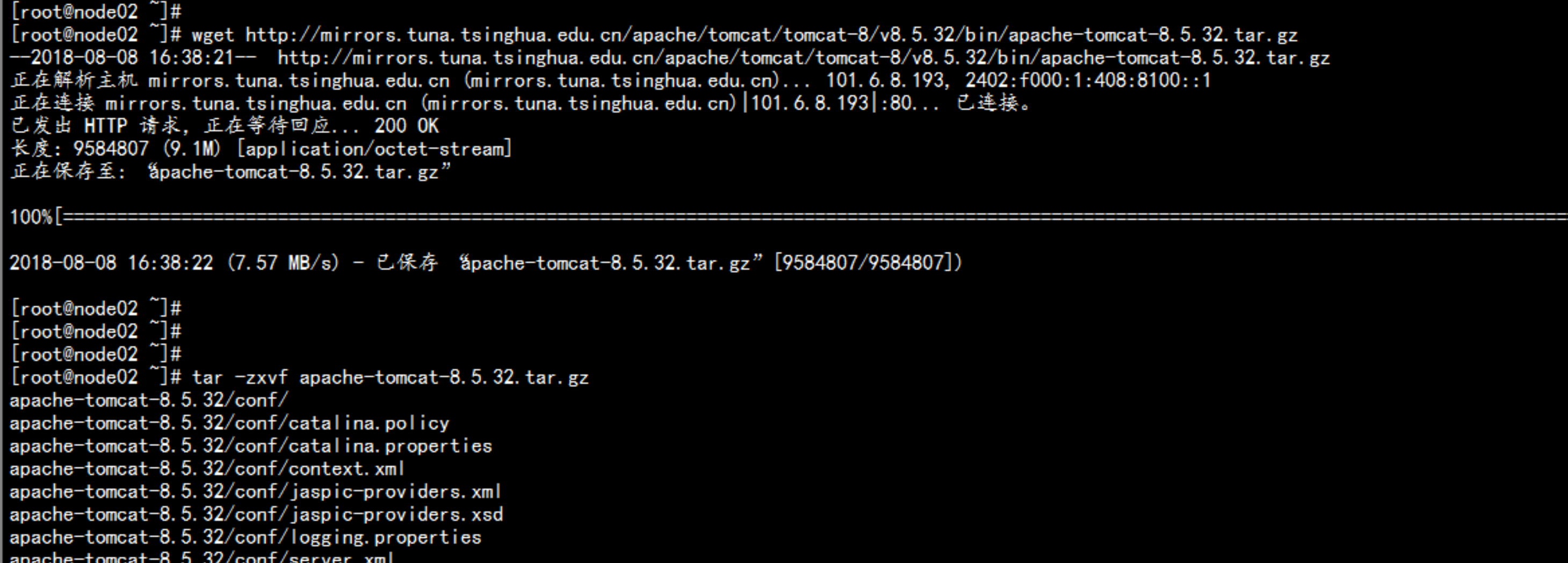

启动tomcat:
cd /usr/local/tomcat/bin
./startup.sh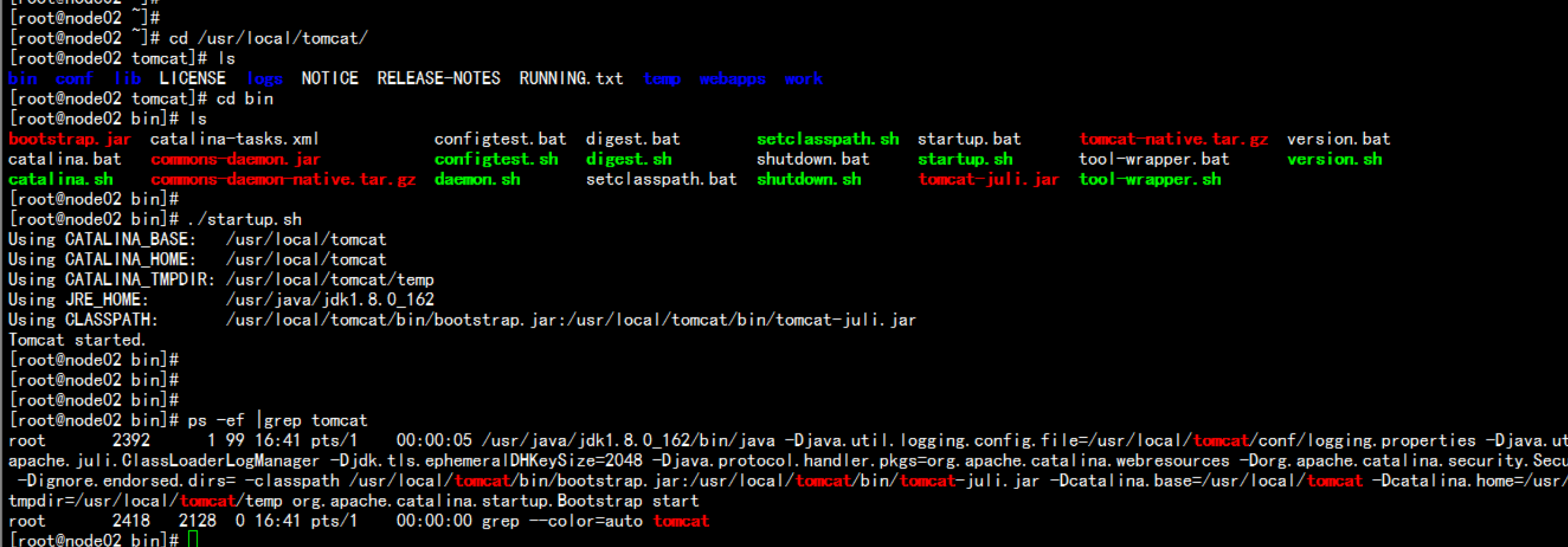
访问: 172.17.100.12:8080
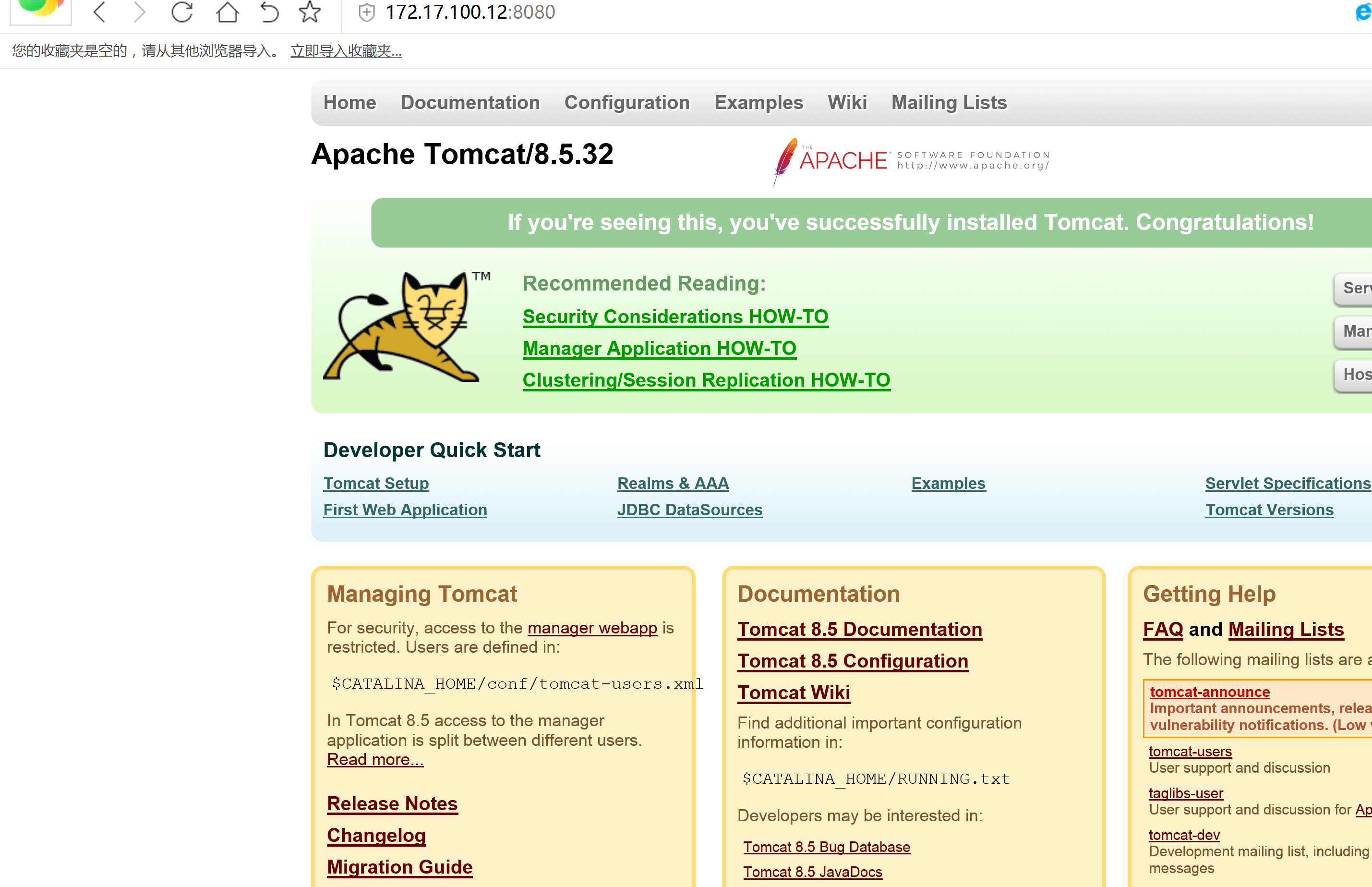
5.2 在gitlab-ci.yml 增加发布步骤
stages:
- build
- run
- deploy
variables:
MAVEN_CLI_OPTS: "-s .m2/settings.xml --batch-mode"
MAVEN_OPTS: "-Dmaven.repo.local=.m2/repository"
cache:
paths:
- .m2/repository/
.solo-build-job: &solo-build-job
script:
- mvn clean package
- mvn install
- mvn install package -Dmaven.test.skip=true
- ls -ld *
solo-build:
when: manual
stage: build
script:
- sudo rm -rf /deploy/solo/solo.war
- mvn clean package
- mvn install
- mvn install package -Dmaven.test.skip=true
- cd $CI_PROJECT_DIR/target/
- ls -ld *
- cp -ap solo.war /deploy/solo/
solo-run:
when: manual
stage: run
script:
- cd /deploy/solo
- md5sum solo.war
solo-deploy:
when: manual
stage: deploy
script:
- cd /deploy/solo/
- scp solo.war root@172.17.100.12:/root
- cd /deploy/script
- sh -x deploy-solo.sh 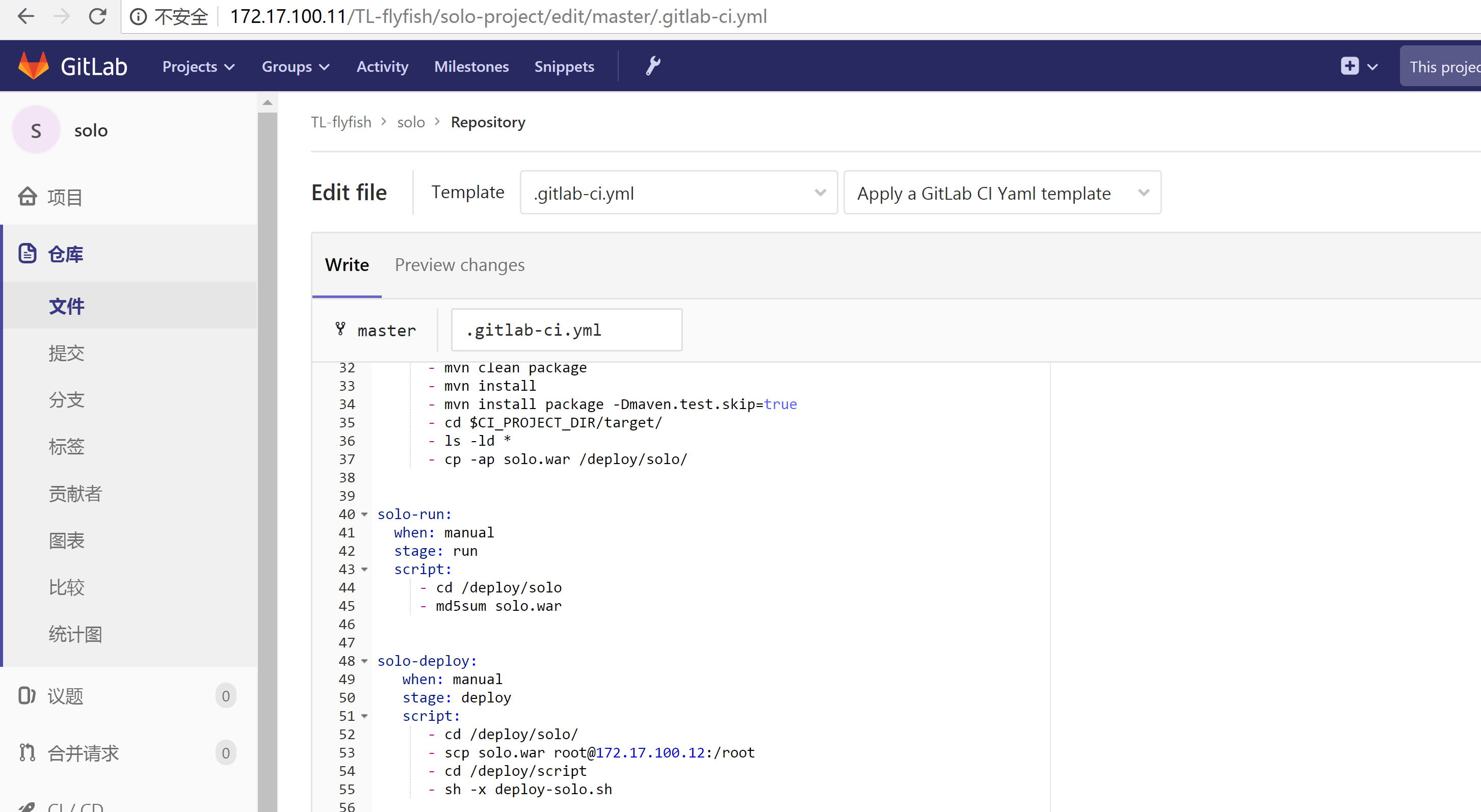
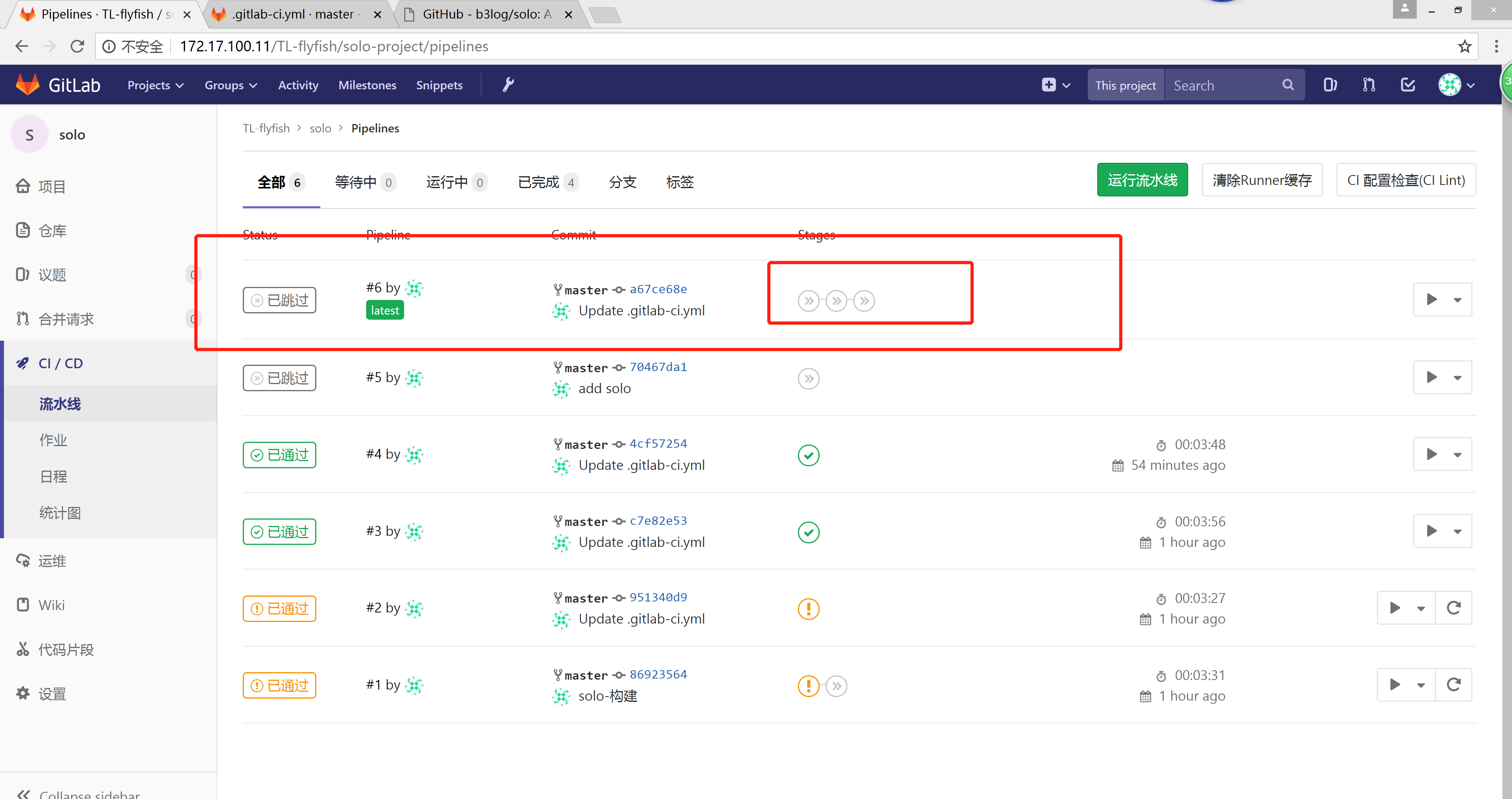
发布需要配置 一个发布脚本:
在 172.17.100.11 上面写编写脚本:
mkdir /deploy/script -p
---
#!/bin/bash
DATE=`date +%Y-%m-%d-%H-%M`
ssh root@172.17.100.12 << eof
cd /usr/local/tomcat/bin/
sh -x shutdown.sh
cd /usr/local/tomcat/webapps/
mv solo.war /data/backup/solo.war$DATE
cp /root/solo.war /usr/local/tomcat/webapps/
cd /usr/local/tomcat/bin/
sh -x startup.sh
ps -ef |grep tomcat
eof
---
在 tomcat 服务器上面新建一个solo.war 包的备份目录
172.17.100.12
mkdir -p /data/backup

客户端从git服务器(172.17.100.11) 下载代码
cd /soft
rm -rf *
git clone git@172.17.100.11:TL-flyfish/solo-project.git
cd solo-project
cd src/main/resources/
vim latke.properties
---
修改 这个 serverHost 改为 172.17.100.12
serverHost=172.17.100.12
---
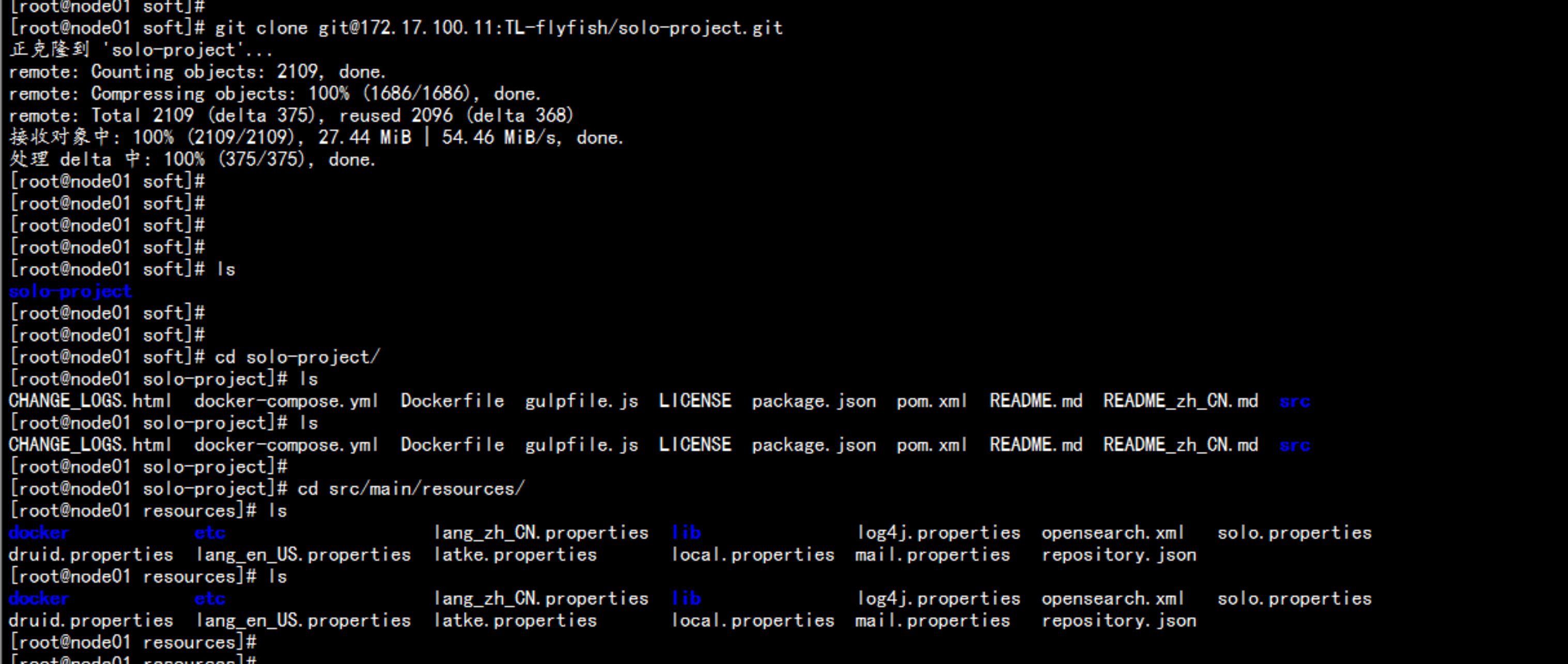
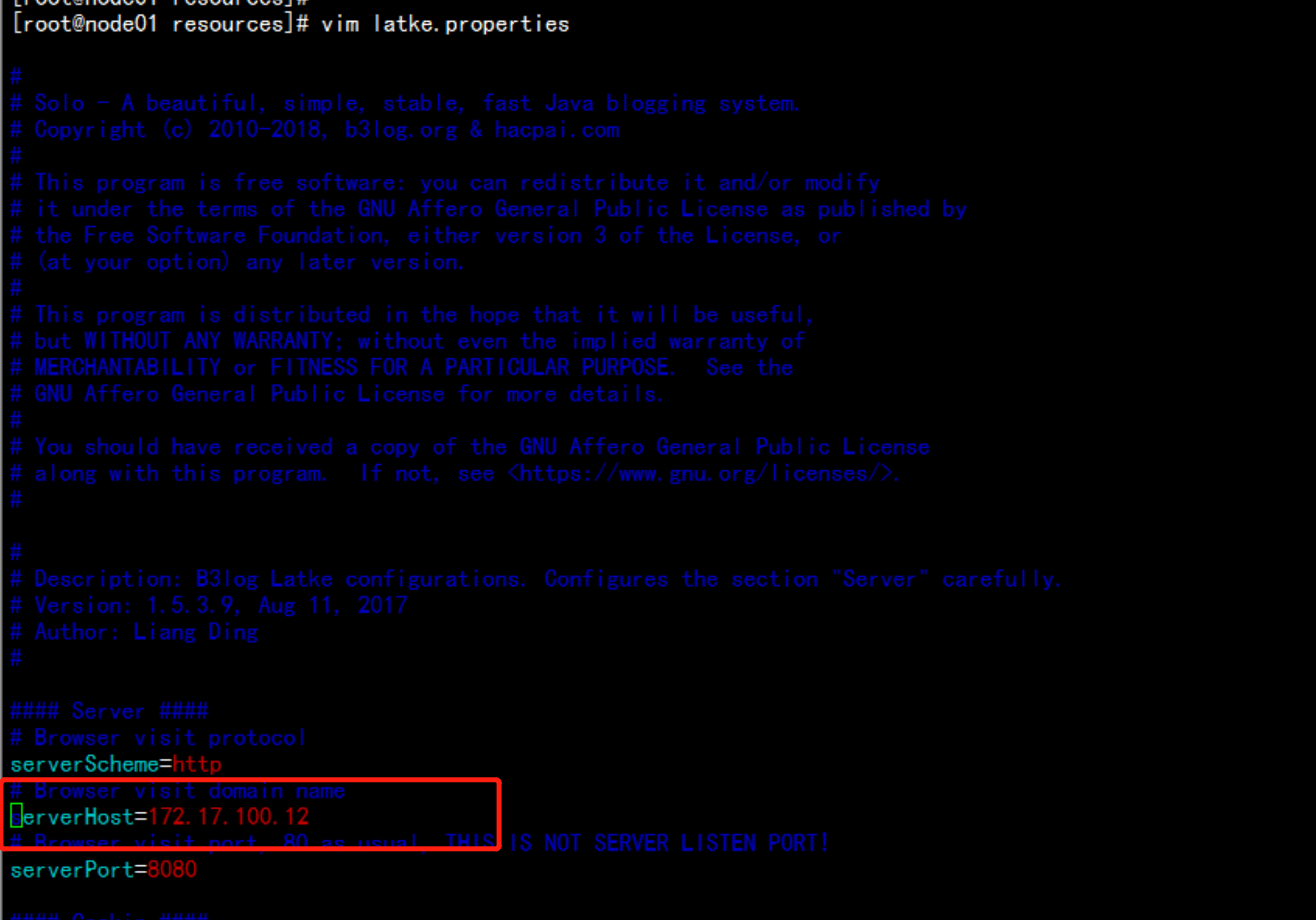
提交项目:
cd /soft/solo-project
git add *
git commit -m "add solo"
git push -u origin master
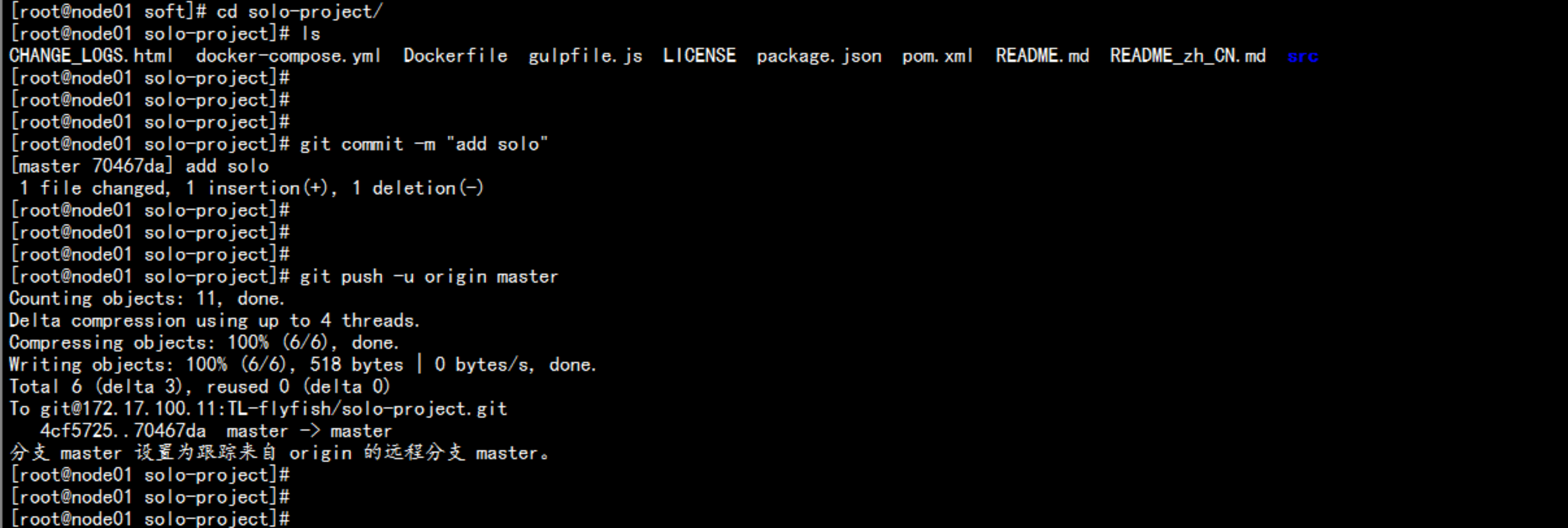
发布项目:
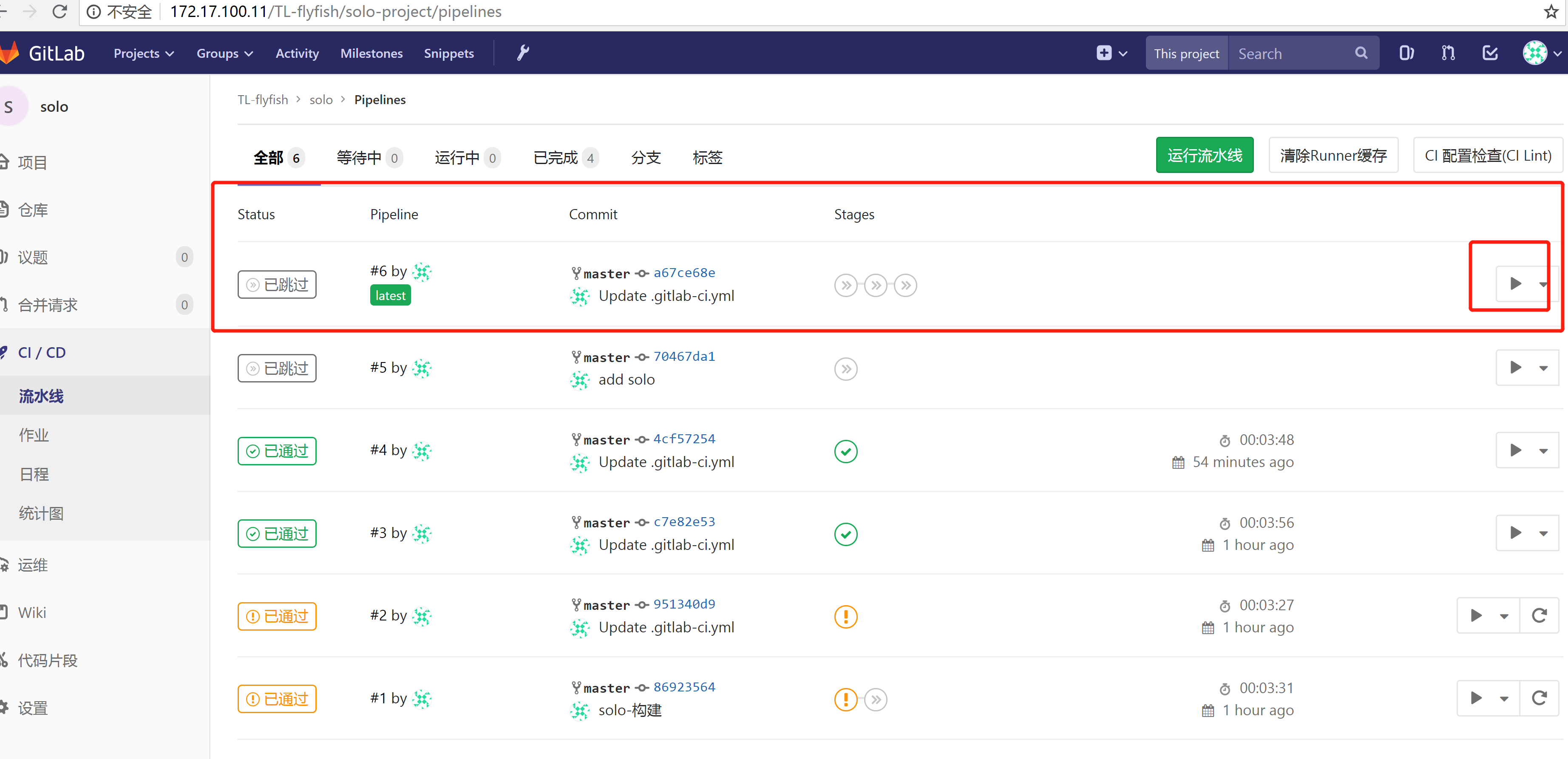
点击执行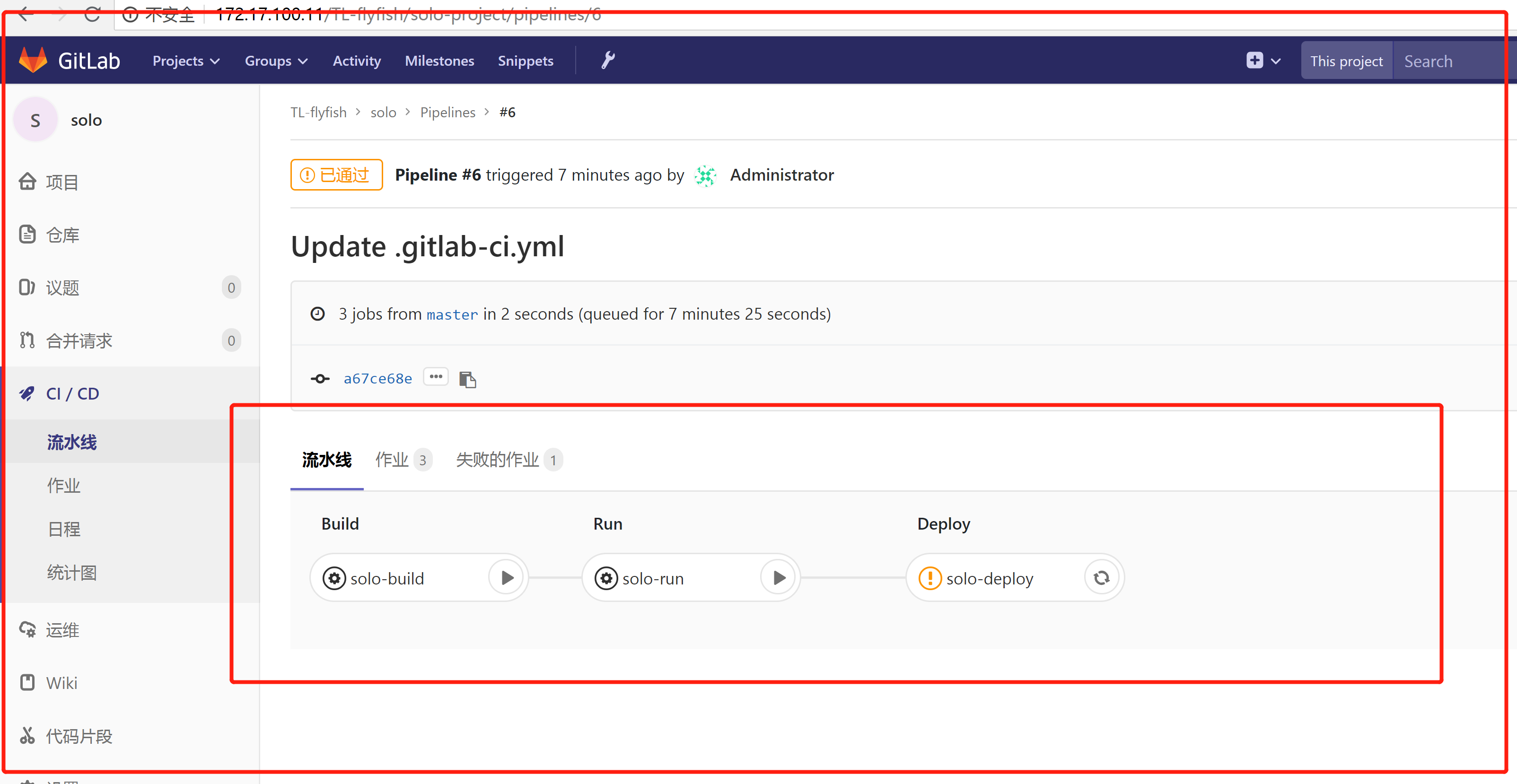
开始build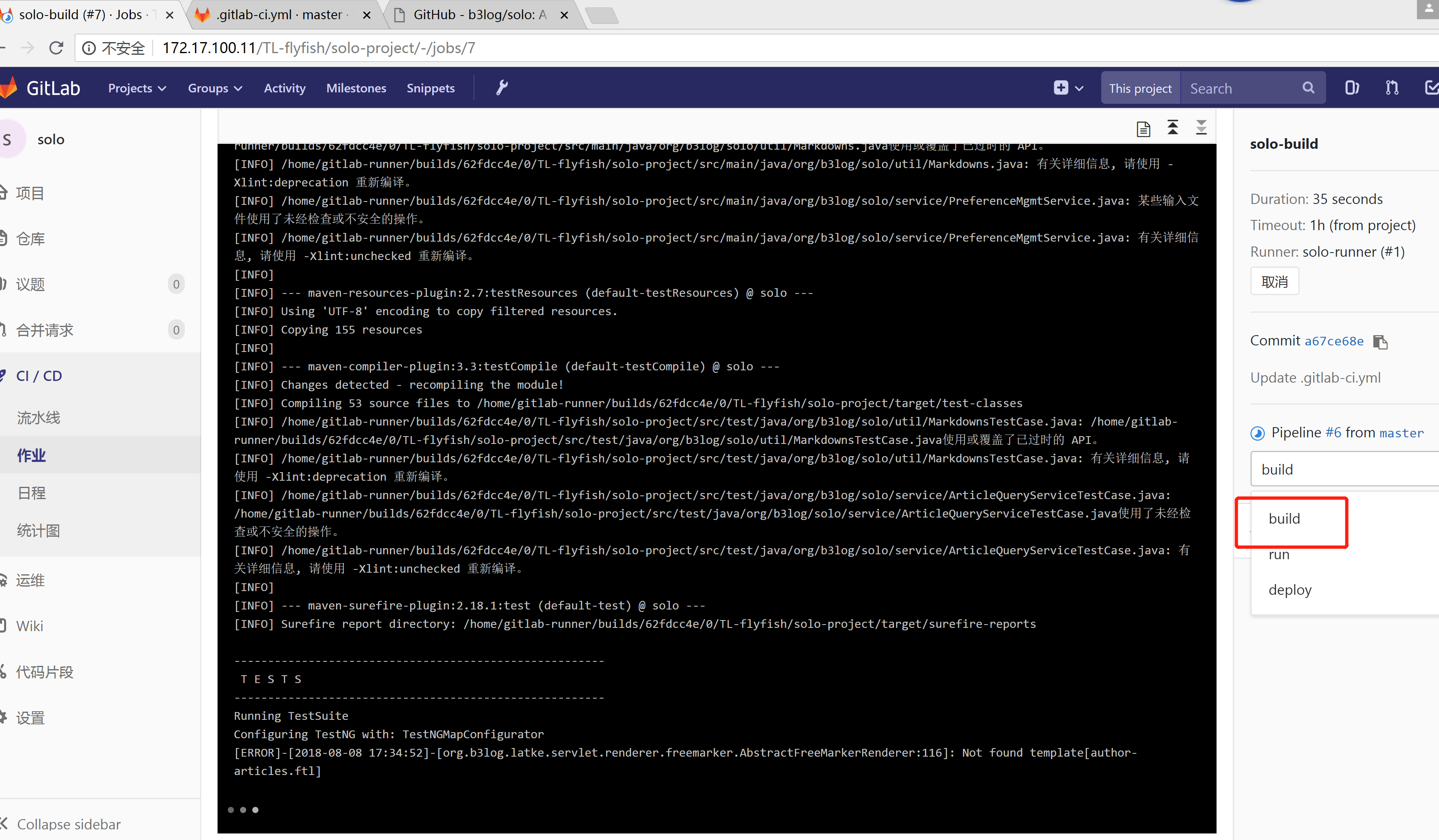
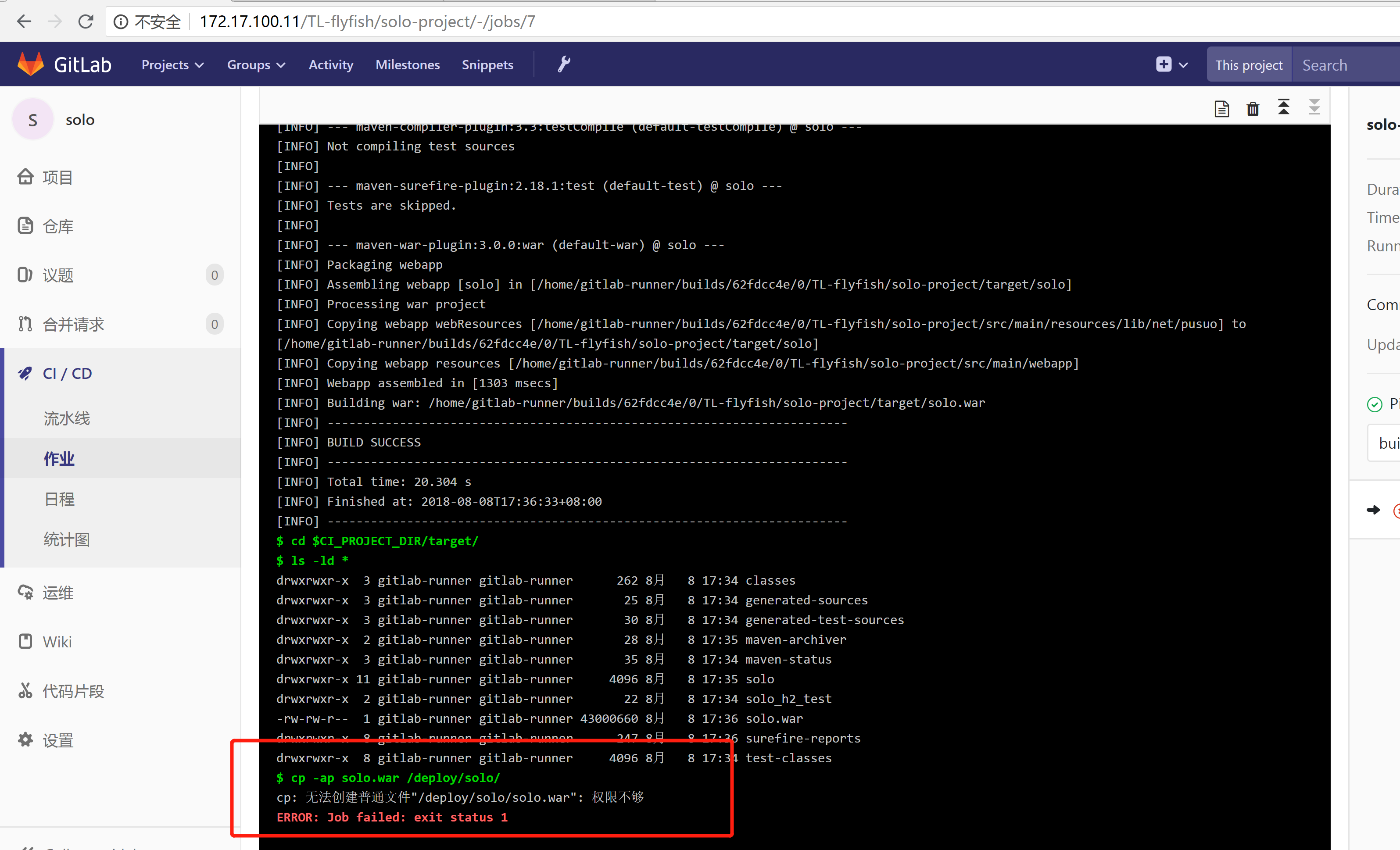
此处报一个 权限不够
是因为默认构建的时候是gitlab-runner 这个用户 去执行这个命令的
所以要为gitlab-runner 用户提权
chmod +x /etc/sudoers
vim /etc/sudoers
gitlab-runner ALL=(ALL) NOPASSWD:ALL
并要 做gitlab-runner 用户与 172.17.100.12 的root的用户的无密钥登录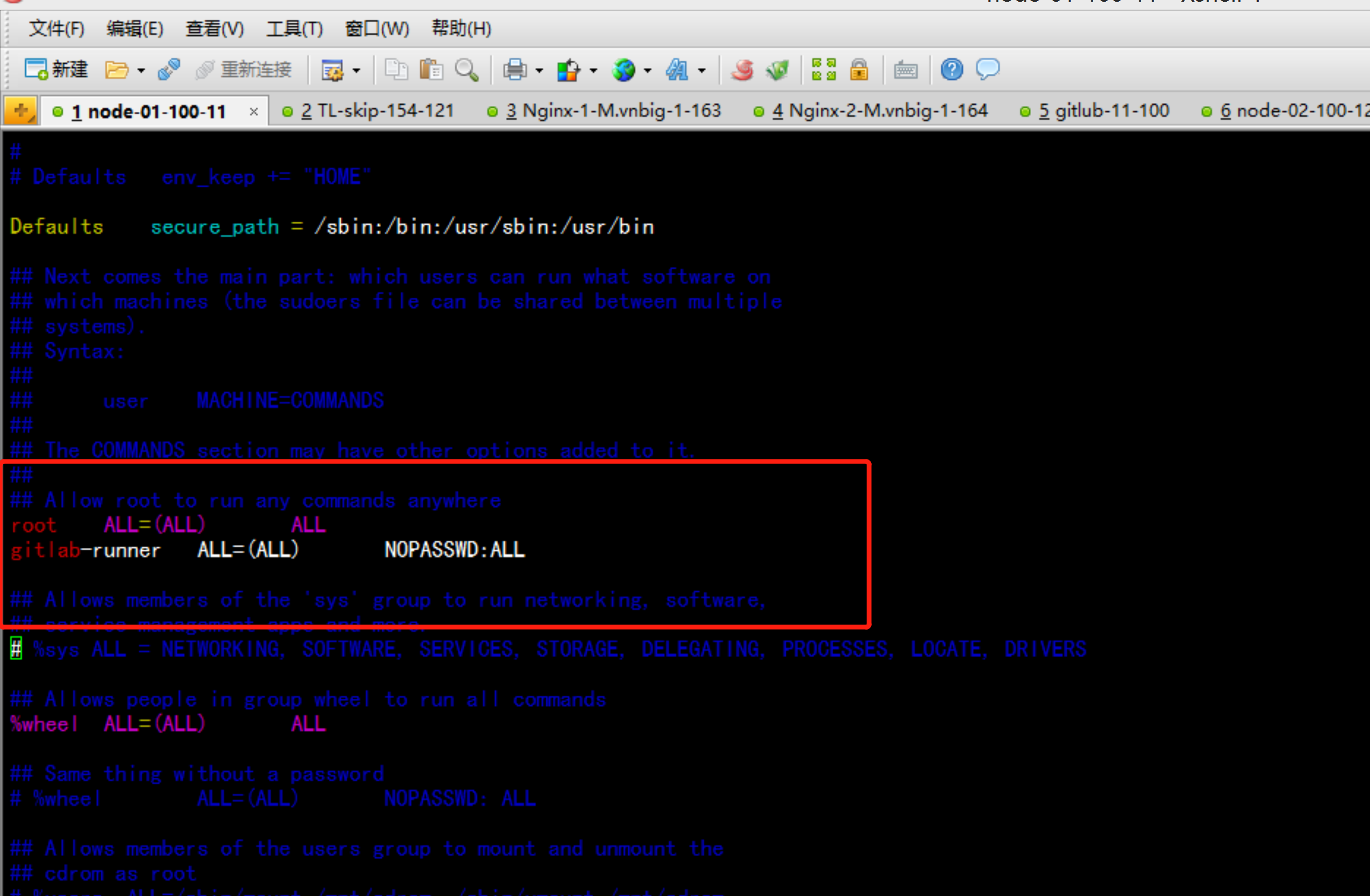
gitlab-cli.yaml 构建 脚本应该为sudo
stages:
- build
- run
- deploy
variables:
MAVEN_CLI_OPTS: "-s .m2/settings.xml --batch-mode"
MAVEN_OPTS: "-Dmaven.repo.local=.m2/repository"
cache:
paths:
- .m2/repository/
.solo-build-job: &solo-build-job
script:
- mvn clean package
- mvn install
- mvn install package -Dmaven.test.skip=true
- ls -ld *
solo-build:
when: manual
stage: build
script:
- sudo rm -rf /deploy/solo/solo.war
- mvn clean package
- mvn install
- mvn install package -Dmaven.test.skip=true
- cd $CI_PROJECT_DIR/target/
- ls -ld *
- sudo cp -ap solo.war /deploy/solo/
solo-run:
when: manual
stage: run
script:
- cd /deploy/solo
- md5sum solo.war
solo-deploy:
when: manual
stage: deploy
script:
- cd /deploy/solo/
- sudo scp solo.war root@172.17.100.12:/root
- cd /deploy/script
- sudo sh -x deploy-solo.sh
从新执行build的构建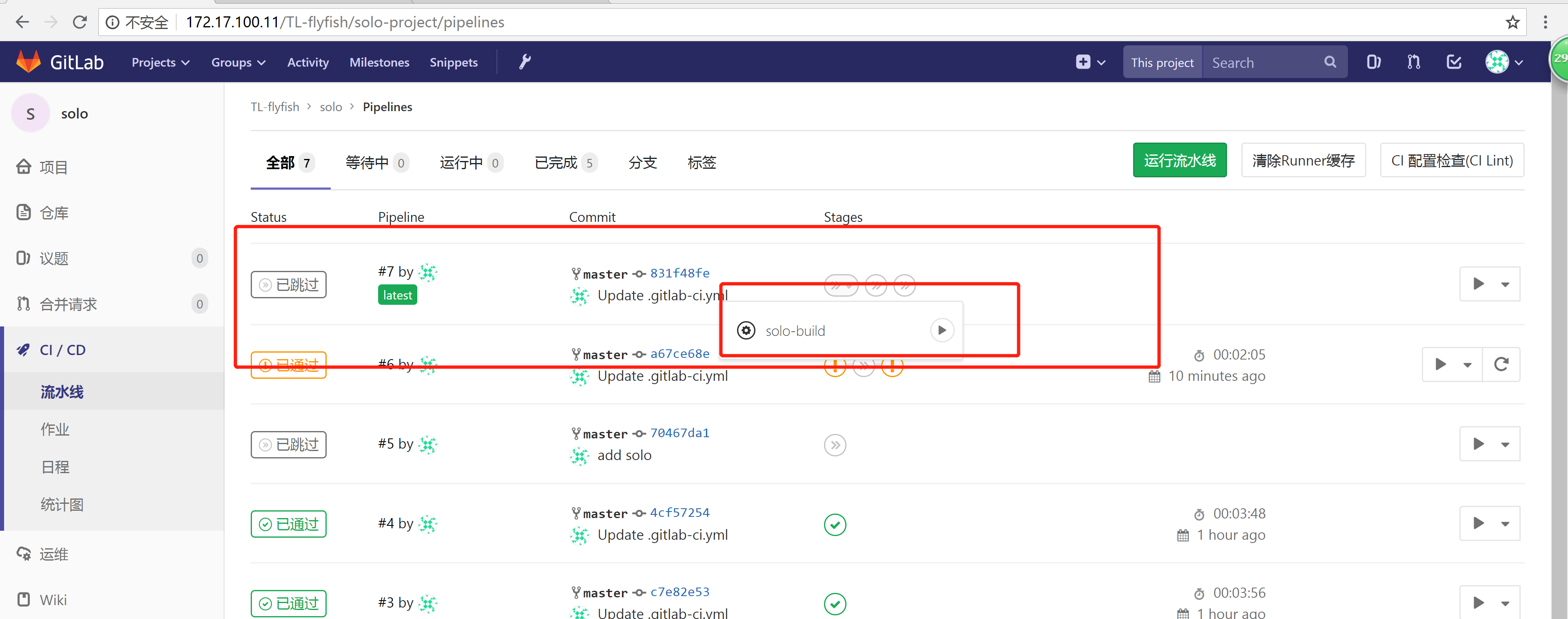
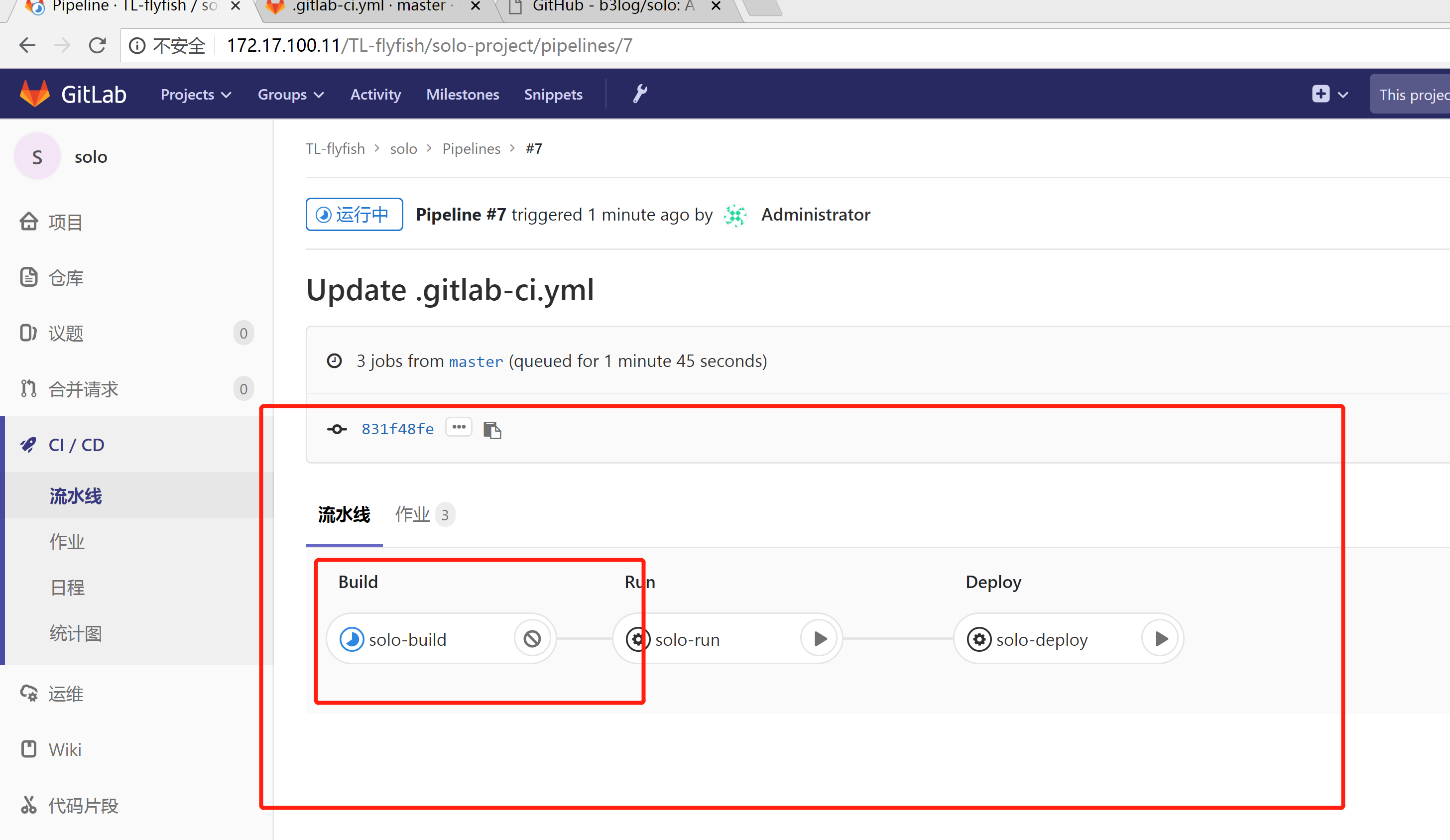
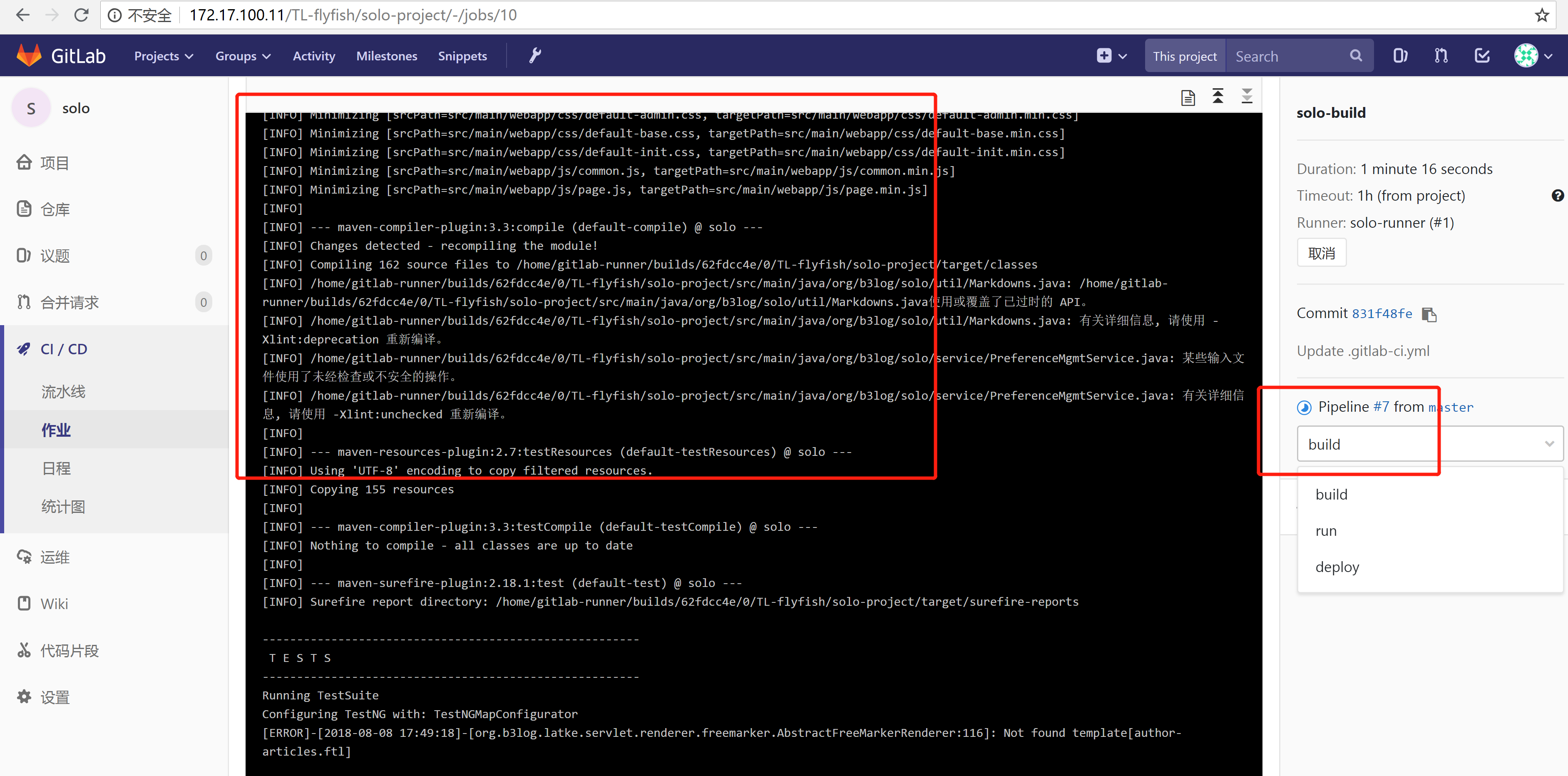
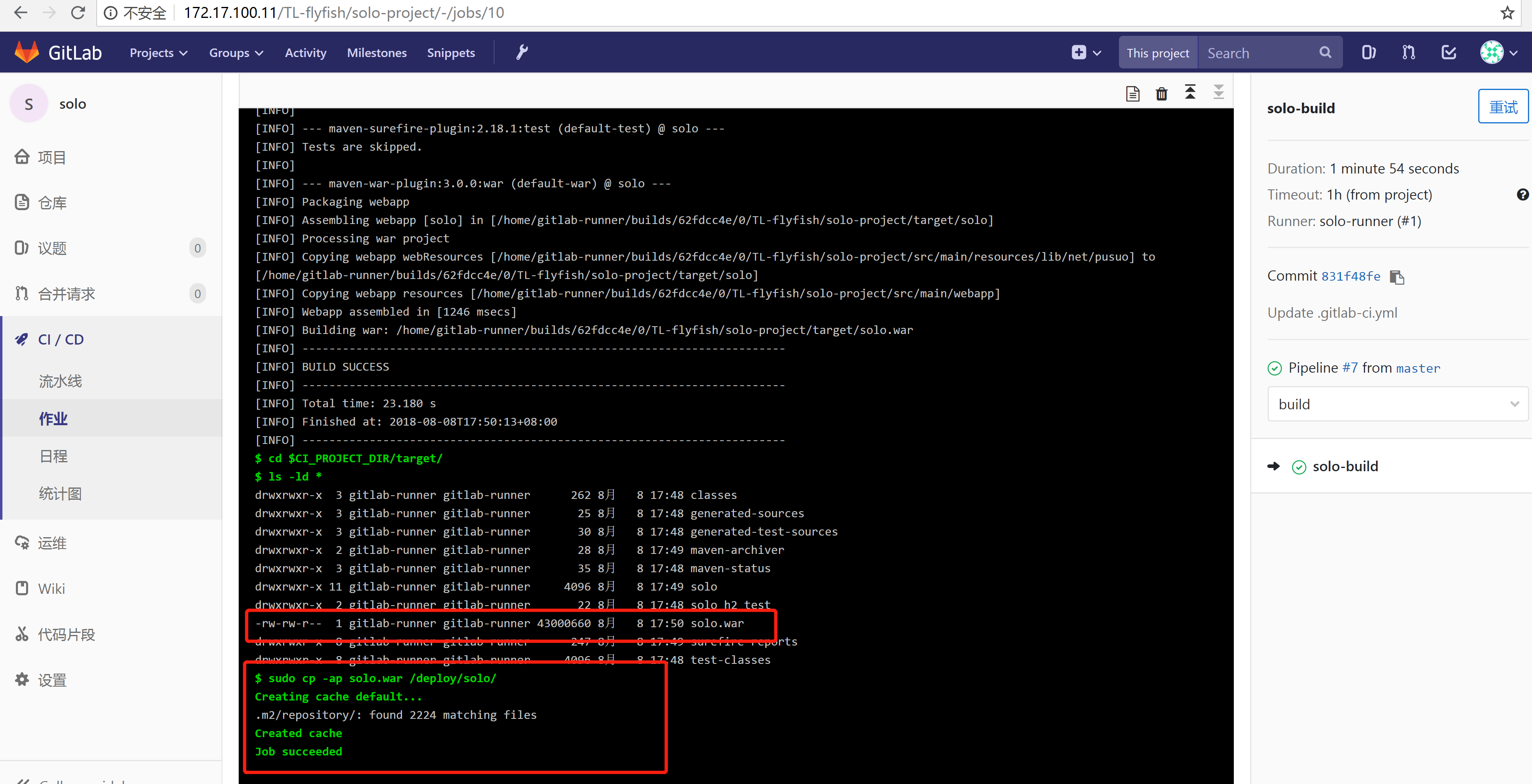
执行 步骤 run: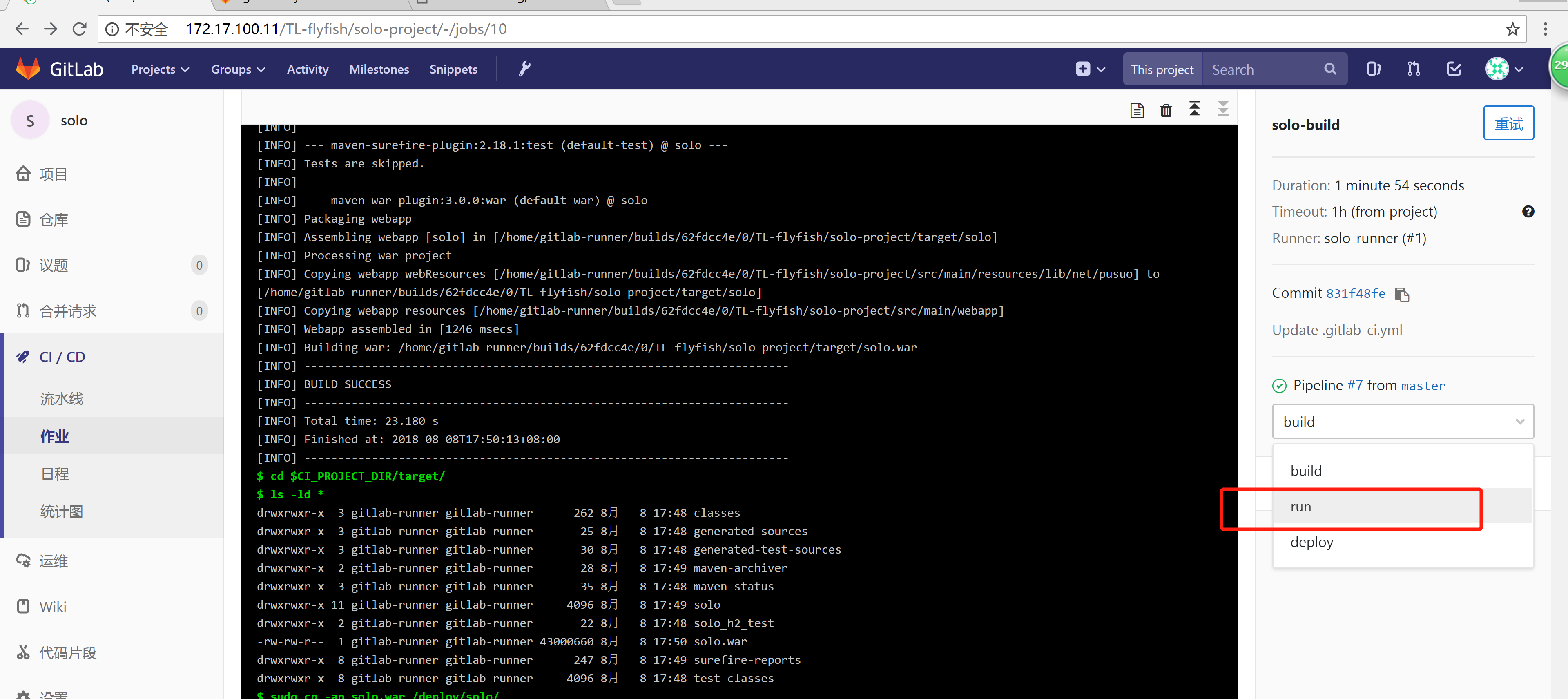
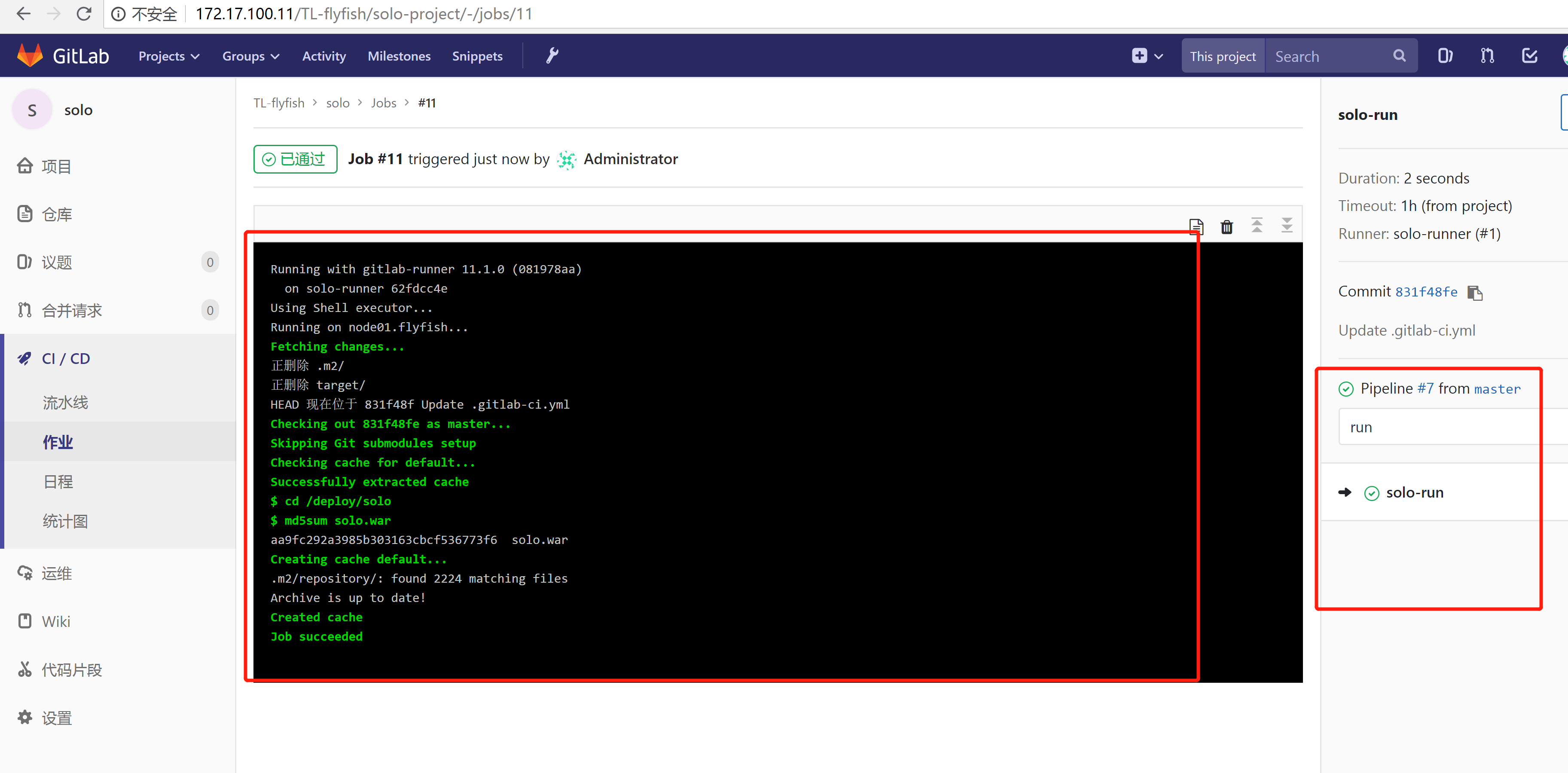
执行步骤:deploy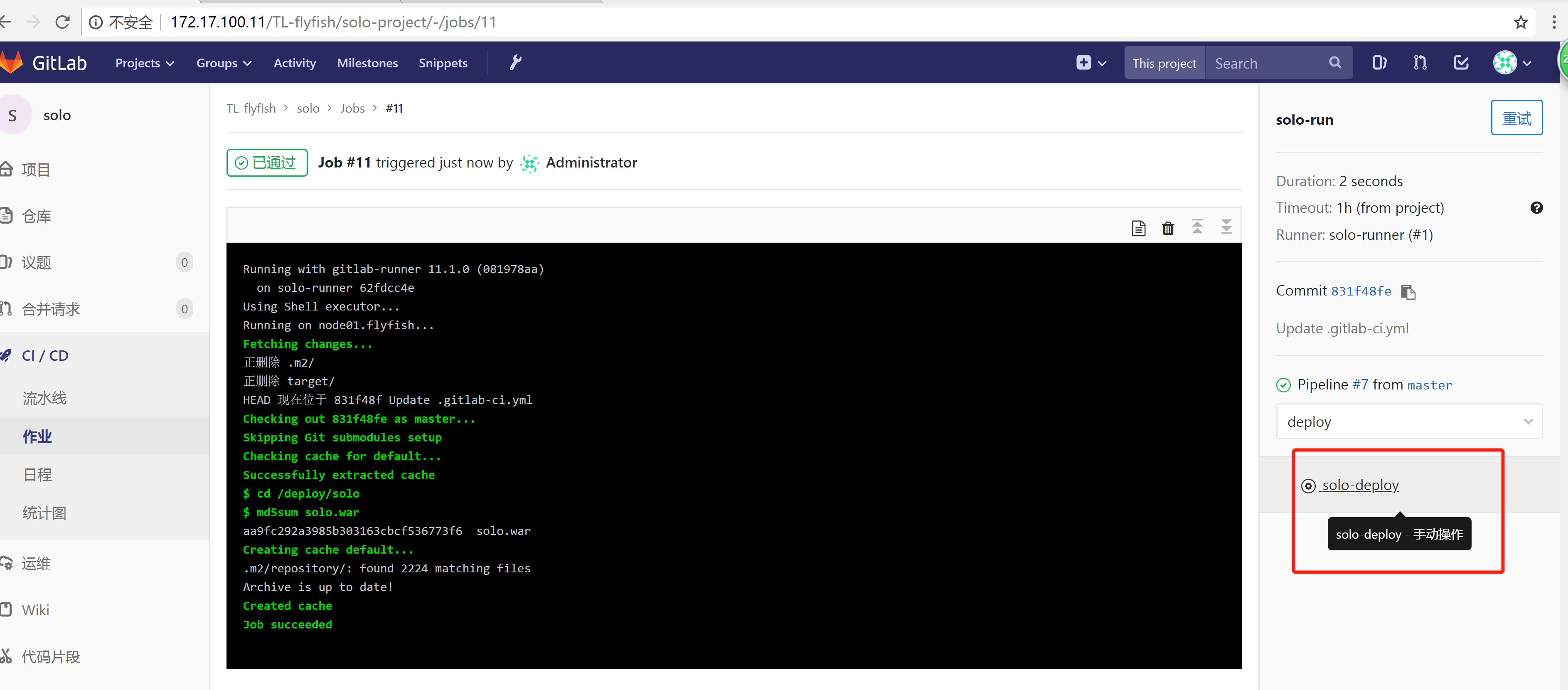
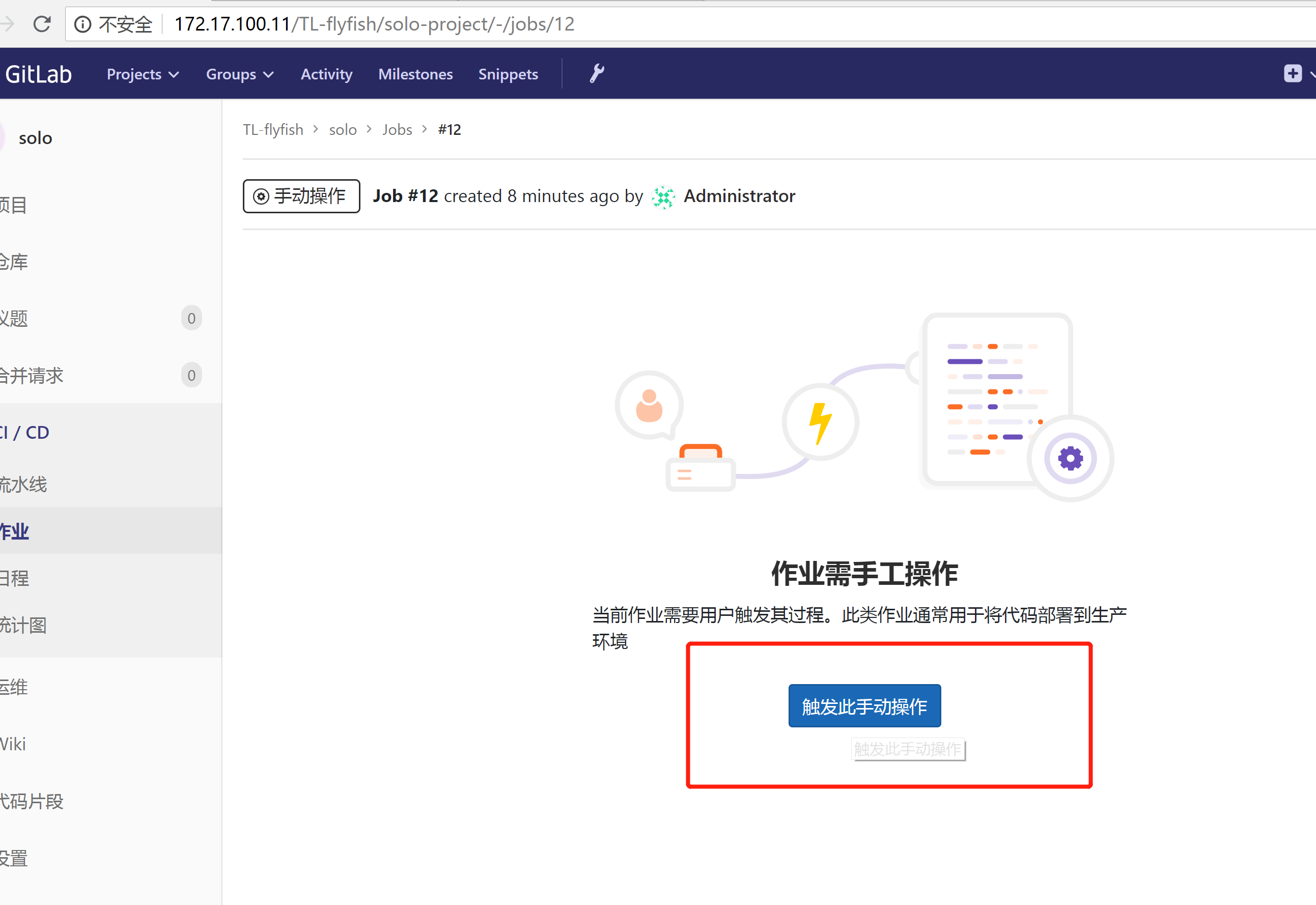
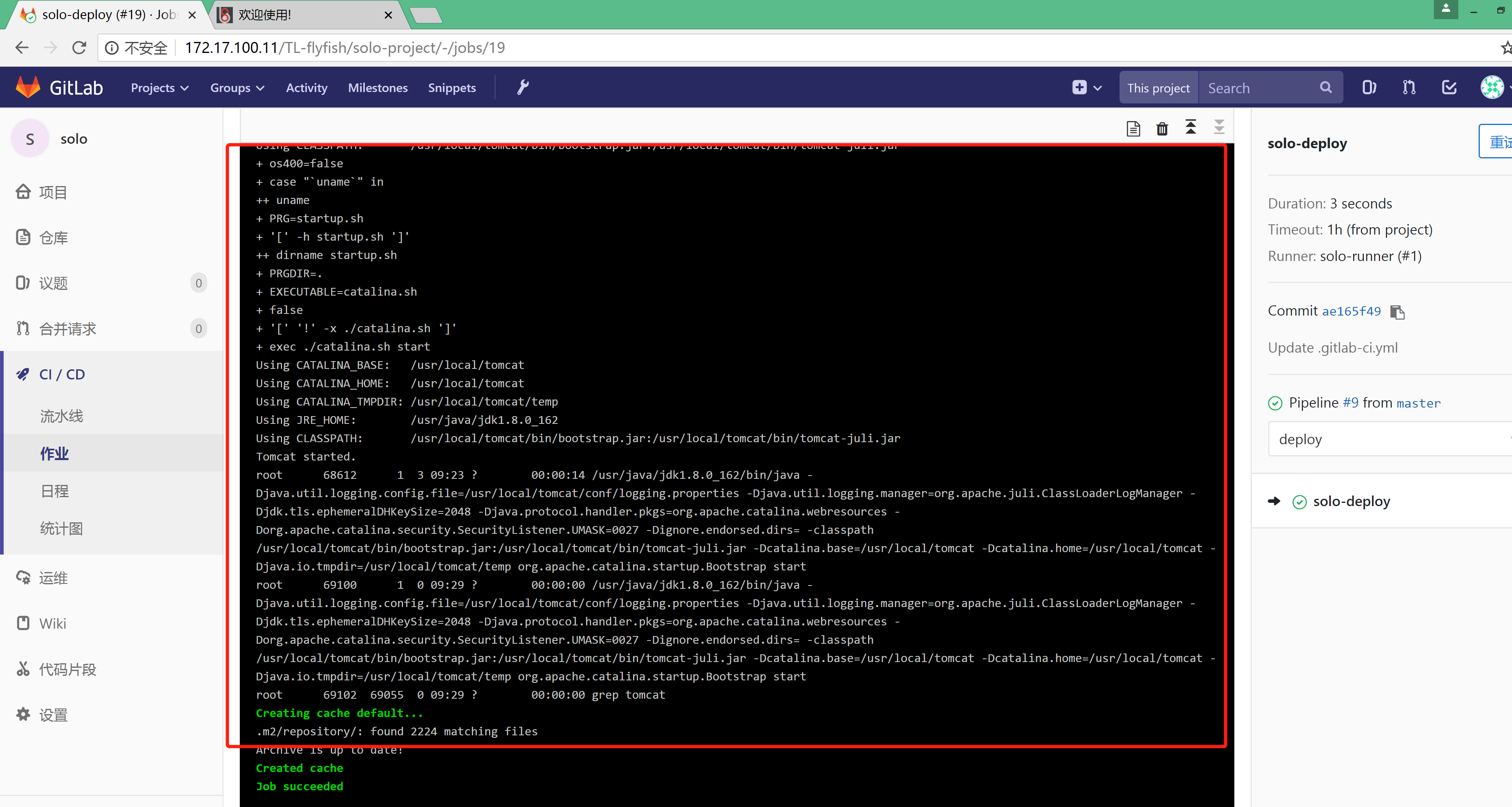
访问测试: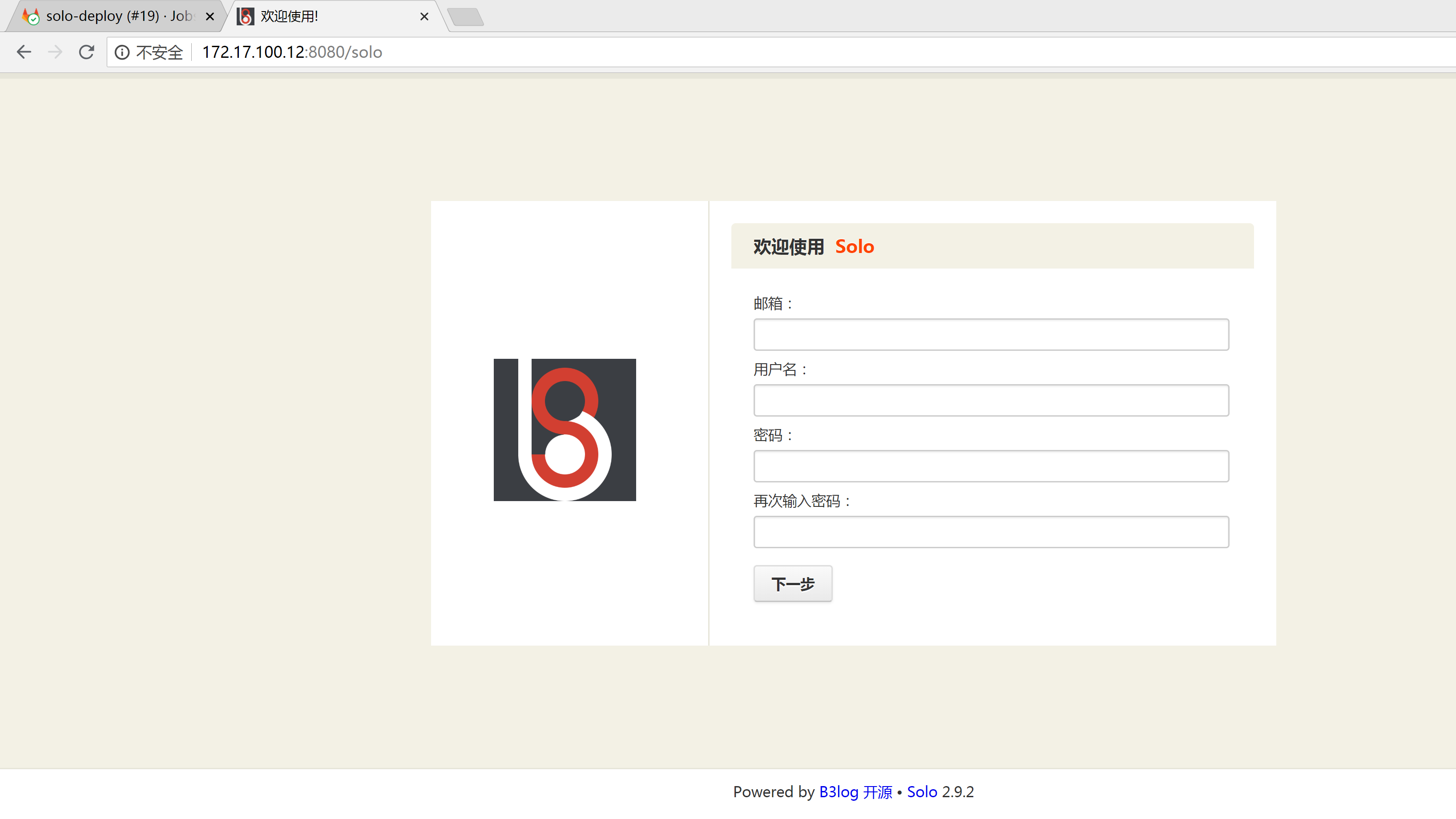
[转] gitlab 的 CI/CD 配置管理的更多相关文章
- 使用Gitlab的CI/CD功能自动化推送docker镜像到Nexus仓库出现的问题
在服务器中可以直接使用命令行登录,推送docker镜像等 但是在使用Gitlab的CI/CD功能中,gitlab-ci.yml文件执行过程中出现如下错误: 原因分析: 服务器上之前使用命令行登陆过Ne ...
- 持续集成指南:GitLab 的 CI/CD 工具配置与使用
前言 写代码这项工作,本质就是将工作自动化,减少手工操作提供效率,因为人的本质都是懒狗,程序员也不能例外,为了各种意义的效率提升(懒),我们需要持续集成工具,将代码测试.编译.发布这些重复性很高的工作 ...
- Kubernetes+Jenkins+Nexus+Gitlab进行CI/CD集成
前面已经完成了 二进制部署Kubernetes集群,下面进行CI/CD集成. 一.流程说明 应用构建和发布流程说明: 1.用户向Gitlab提交代码,代码中必须包含Dockerfile: 2.将代码提 ...
- Gitlab的CI/CD初尝试
初衷:今天公司的前端和测试人员吵起来了.原因是测试埋怨前端人员把Bug的状态更改为已解决,结果代码根本没提交,而前端人员埋怨测试测的太频繁了,需要打几个环境的包不方便.又要改东西又要频繁打包费时间.凡 ...
- 一种使用gitlab的CI/CD功能实现Nginx配置更新的方法
至于nginx的docker制作,前面已介绍过. 现在使用gitlab在线编辑的方式,可实现Nginx的自定义配置并更新. .gitlab-ci.yml内容如下: variables: project ...
- Docker 集成 Jenkins Gitlab 实现 CI/CD
首先介绍下环境部分,文章中共涉及到三台服务器,分别用 Gitlab,Jenkins,Deploy 三个名称代替,部署在内网环境,同时因为政策原因,服务器无法直接连通外网.下载 Jenkins 插件时需 ...
- gitlab的CI/CD实现
环境准备: gitlab账号公网账号:代码仓库和编译器 目标机:装有docker和gitlab-runner环境的服务器(Linux或类unix机器,我使用的时centos 项目代码:testgola ...
- jenkins、gitlab配置CI/CD
1. 在gitlab中创建好项目(gitlab的安装和基本使用这里不在说明) 2. 创建jenkins任务 jenkins 需要几个插件请先安装好 - Git plugin - GitLab Plug ...
- GItlab作CI/CD时,想快点,有啥招?
如果希望.m2文件有存缓,或是不要每次从dockerhub上找镜像(有的是本地镜像,远程没有的) 那么,gitlab-runner的config.toml初步优化文件如下: concurrent = ...
随机推荐
- python机器学习工具包scikit-learn
scikit-learn这个非常强大的python机器学习工具包 http://scikit-learn.org/stable/modules/generated/sklearn.svm.SVC.ht ...
- knn的python代码
import heapq import random class Classifier: def __init__(self, bucketPrefix, testBucketNumber, data ...
- jquery从零开始学----选择器
(2011-01-10 21:21:28) 转载▼ 后代选择器: $("mix mix"),当然可以是多个嵌套,但后代选择器可以是深层子代,所以$("mix mix m ...
- 20155334 2016-2017-2 《Java程序设计》第六周学习总结
20155334 2016-2017-2 <Java程序设计>第六周学习总结 教材学习内容总结 第十章:输入/输出 InputStream与OutputStream java将输入/输出抽 ...
- openfire搭建spackweb在线即时聊天
1.首先去openFire官网下载openFire以及spackweb,以下地址可以2样东西一次打包下载.http://download.csdn.net/detail/a315157973/8048 ...
- linux系统上查看硬件信息
一:查看CPU more /proc/cpuinfo | grep "model name" grep "model name" /proc/cpuinfo 如 ...
- C/C++内存泄露及检测工具
内存泄漏的定义 一般我们常说的内存泄漏是指堆内存的泄漏.堆内存是指程序从堆中分配的,大小任意的(内存块的大小可以在程序运行期决定),使用完后必须显示释放的内 存.应用程序一般使用malloc,re ...
- Myeclipse文件没出错,但是项目上显示有错的解决办法
因工作原因,同事将他的java项目交接给了我.和平时的交接一样.他把他最新的源代码,打成压缩包,发给我.我解压后,使用myeclipse开发工具,通过导入,将项目导入到我的开发工具中,这个时候有一个问 ...
- WPF自定义进度条
<!--进度条 4812--> <LinearGradientBrush x:Key="ProgressBarIndicatorAnimatedFill" Sta ...
- sharepoint 2016 download
链接: http://pan.baidu.com/s/1pLBwvnt 密码: c928 SharePoint 2016 Server中文版,
